Page 1
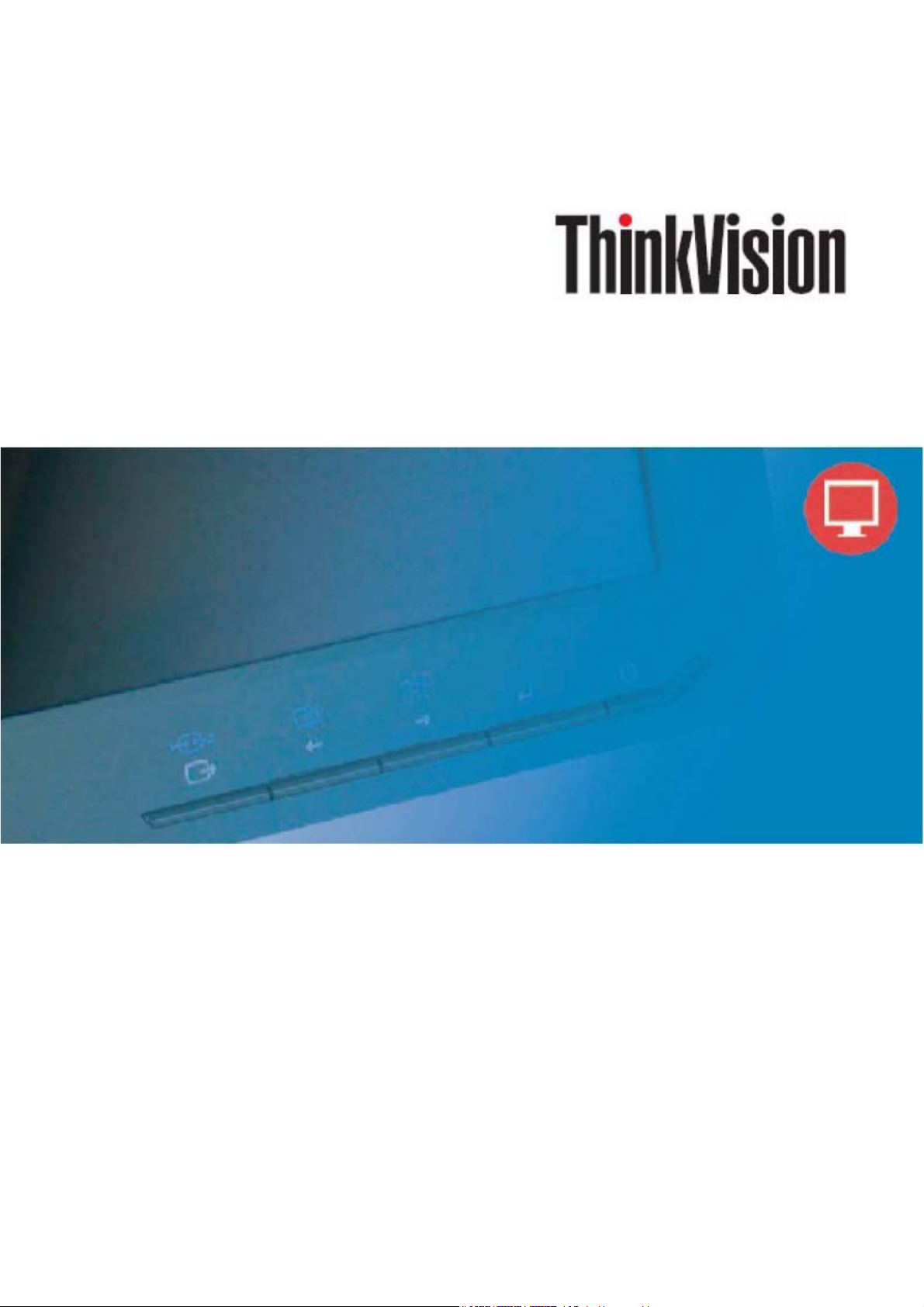
Moniteur à écran plat large L2321x
Guide de l'utilisateur
Page 2
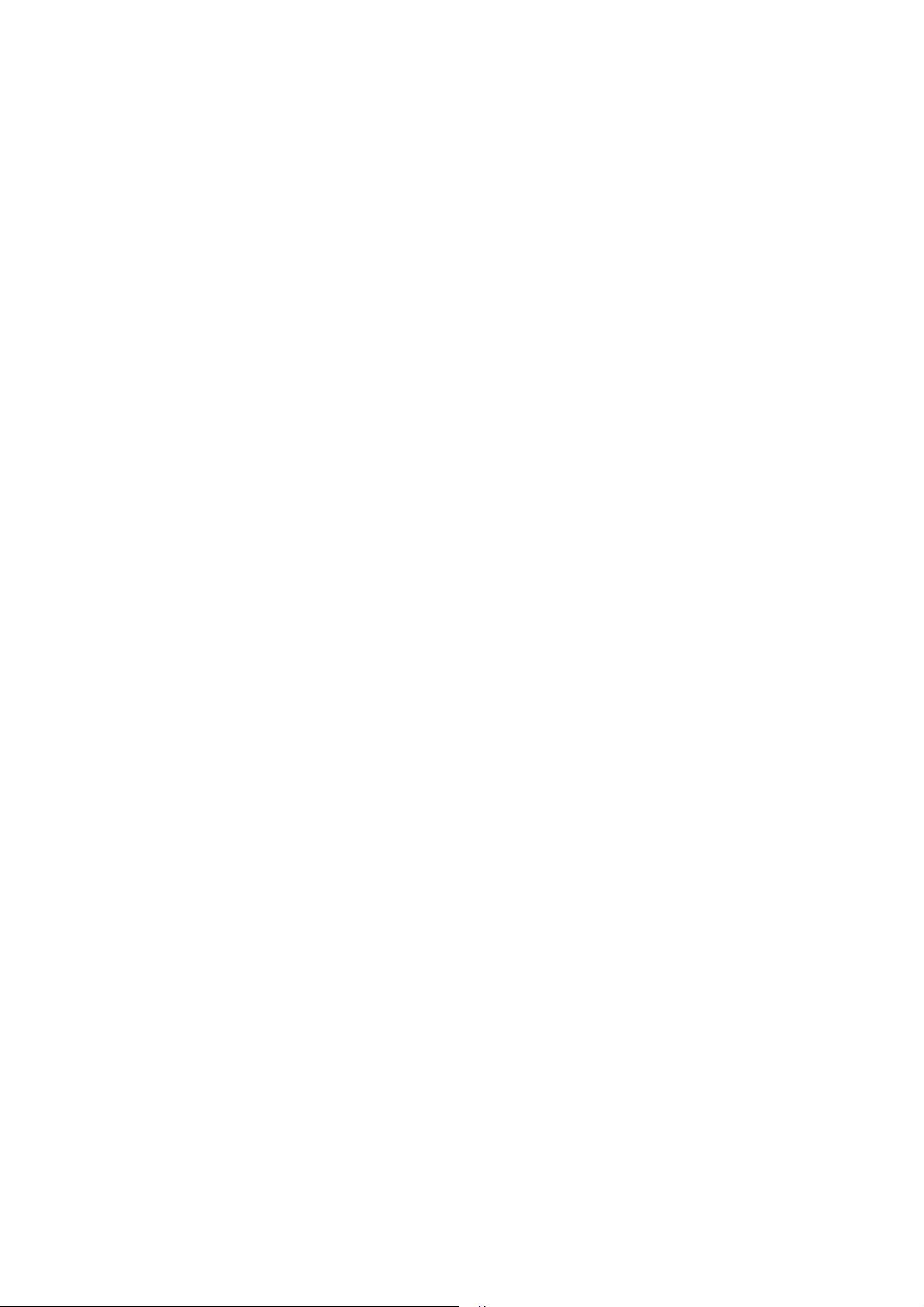
Numéro de produit
4014-HB6
(
Première édition
© Copyright Lenovo 2010.
Tous droits réservés.
2010.) 05
Les produits, les données, les logiciels d'ordinateur et les services LENOVO ont été développés exclusivement sur fonds
privés et sont vendus à des entités gouvernementales en tant que logiciels commerciaux comme défini par 48 C.F.R.
2101 avec droits limités et restreint d'utilisation, de reproduction et de divulgation.
AVIS DE DROITS LIMITÉS ET RESTREINTS : SI les produits, les données, les logiciels d'ordinateur et les services sont
fournis conformément à un contrat GSA (Administration de services généraux), l'utilisation, la reproduction et la
divulgation sont sujettes aux conditions du contrat N° GS-35F-05925.
© Copyright Lenovo 2010.
i
Page 3
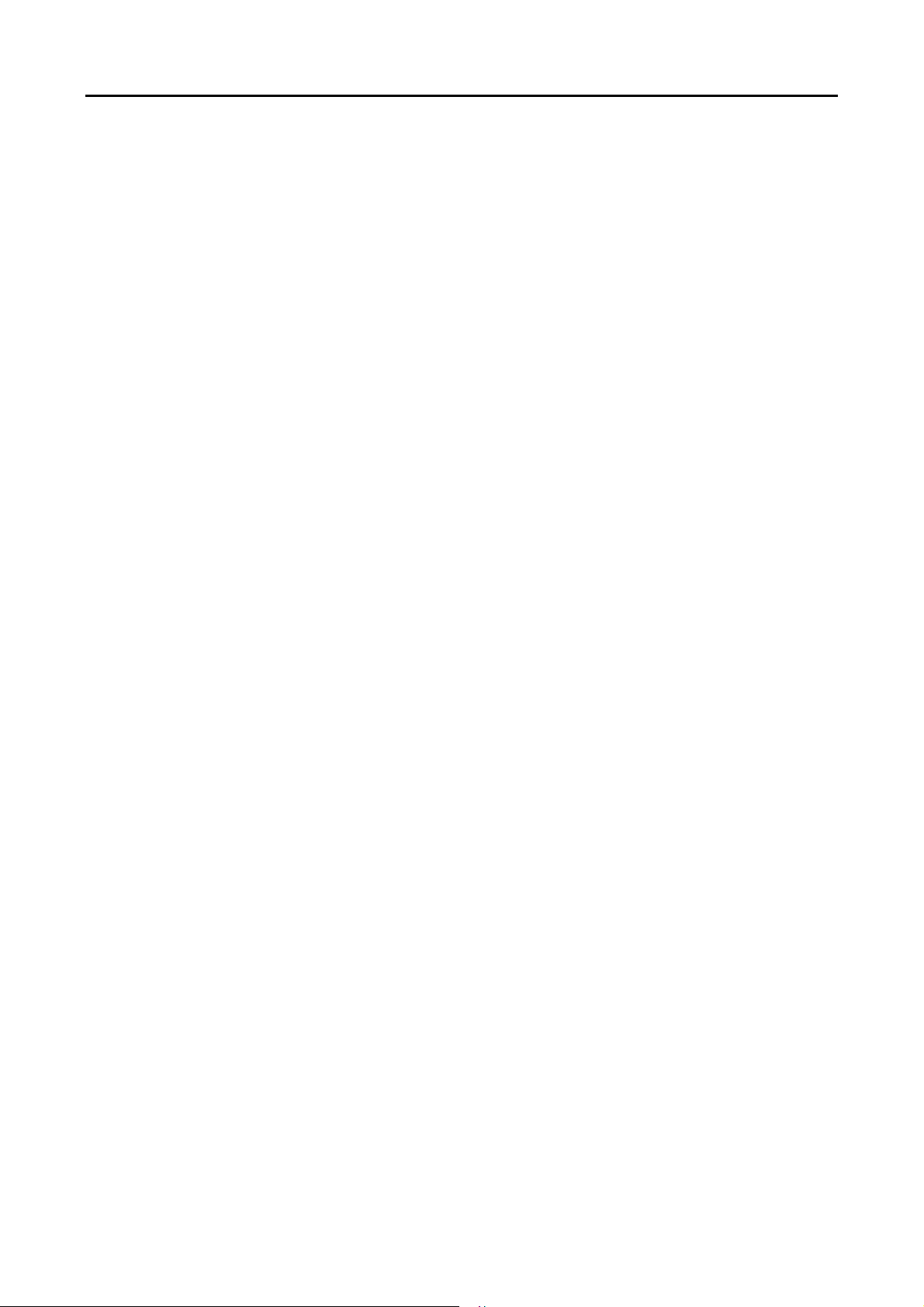
Table des matières
Informations relatives à la sécurité ............................................................................................... iii
Chapitre 1. Prise en main ................................................................................................................. 1-1
Contenu de l’emballage ................................................................................................................ 1-1
Description du produit ................................................................................................................... 1-2
Types de réglages ......................................................................................................................... 1-2
Commandes utilisateur .................................................................................................................. 1-3
Fente pour câble de verrouillage ................................................................................................... 1-4
Installation de votre moniteur.............................................................................................................. 1-4
Branchement et mise en marche de votre moniteur ..................................................................... 1-4
Enregistrement de votre produit ......................................................................................................... 1-9
Chapitre 2. Réglage et utilisation de votre moniteur. ................................................................... 2-1
Confort et accessibilité ........................................................................................................................ 2-1
Organiser votre espace de travail ................................................................................................. 2-1
Conseils simples pour de bonnes habitudes de travail ................................................................. 2-2
Informations relatives à l'accessibilité ........................................................................................... 2-2
Réglage de l’image de votre moniteur ................................................................................................ 2-3
Utilisation des commandes d’accès direct .................................................................................... 2-3
Utilisation des commandes OSD (affichage à l'écran) .................................................................. 2-3
Utilisation de la commande logicielle ThinkVision Duo (TVD) ..................................................... 2-4
Choisir un mode d’affichage pris en charge ....................................................................................... 2-10
Comprendre la fonction de gestion d'énergie ..................................................................................... 2-10
Entretien de votre moniteur ................................................................................................................ 2-11
Enlever la base du moniteur ............................................................................................................... 2-11
Chapitre 3. Informations de référence ............................................................................................ 3-1
Caractéristiques techniques du moniteur ........................................................................................... 3-1
Dépannage ....................................................................................................................................... 3-2
Réglage manuel de l’image .......................................................................................................... 3-3
Installation manuelle du pilote du moniteur ................................................................................. 3-4
Informations de service ................................................................................................................ 3-9
Annexe A. Service et support A-1
Support technique en ligne ................................................................................................................. A-1
Assistance technique par téléphone ............................................................................................
Liste des numéros de téléphone dans le monde entier ................................................................ A-1
Annexe B. Avis .................................................................................................................................. B-1
Informations relatives au recyclage .................................................................................................... B-2
Marques commerciales....................................................................................................................... B-3
Déclaration de conformité turque ....................................................................................................... B-4
....... A-1
© Copyright Lenovo 2010.
ii
Page 4
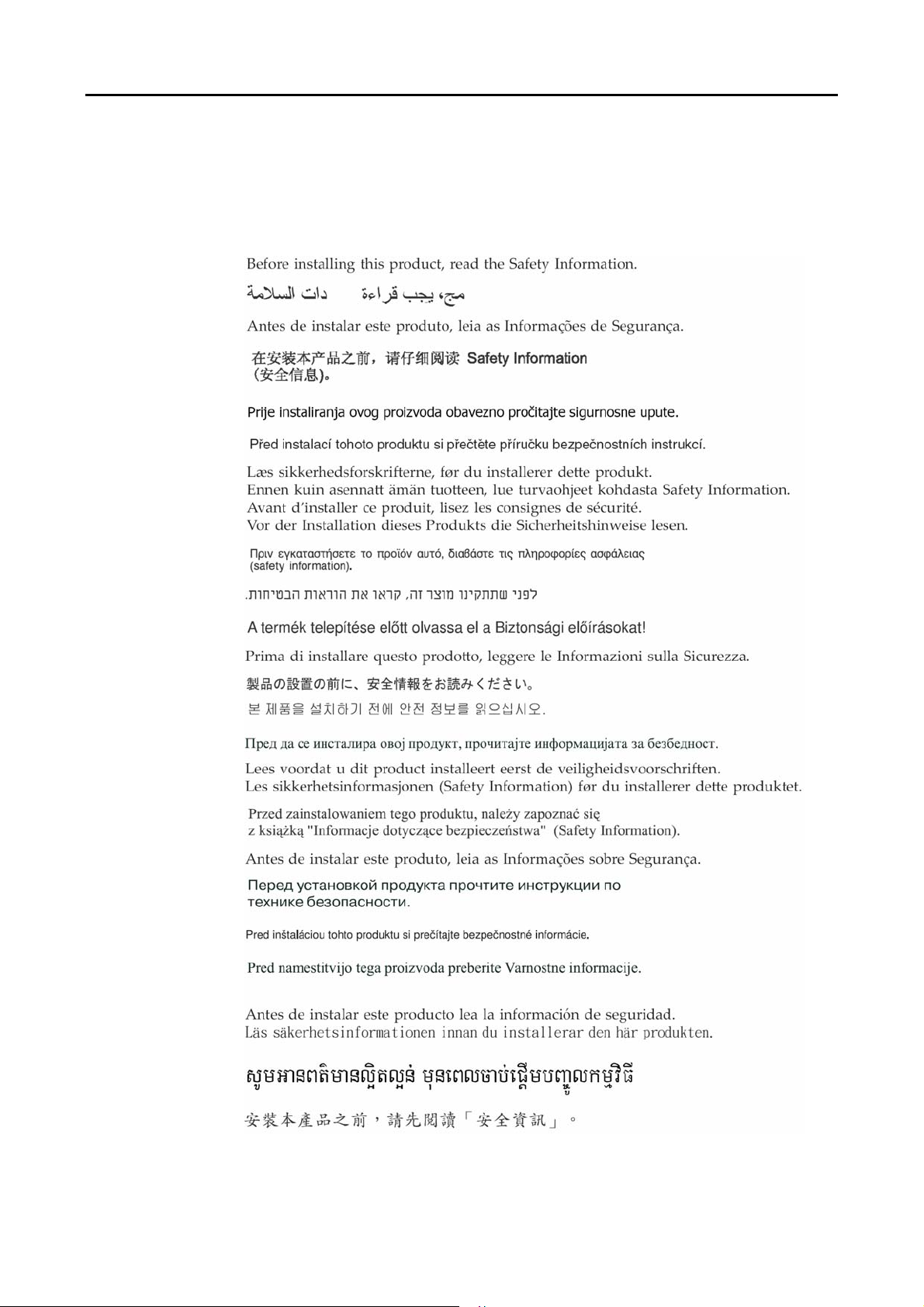
Informations relatives à la sécurité
Consignes générales de sécurité
Pour des conseils d'utilisation de votre ordinateur en toute sécurité, allez
sur : http://www.lenovo.com/safety
© Copyright Lenovo 2010.
iii
Page 5
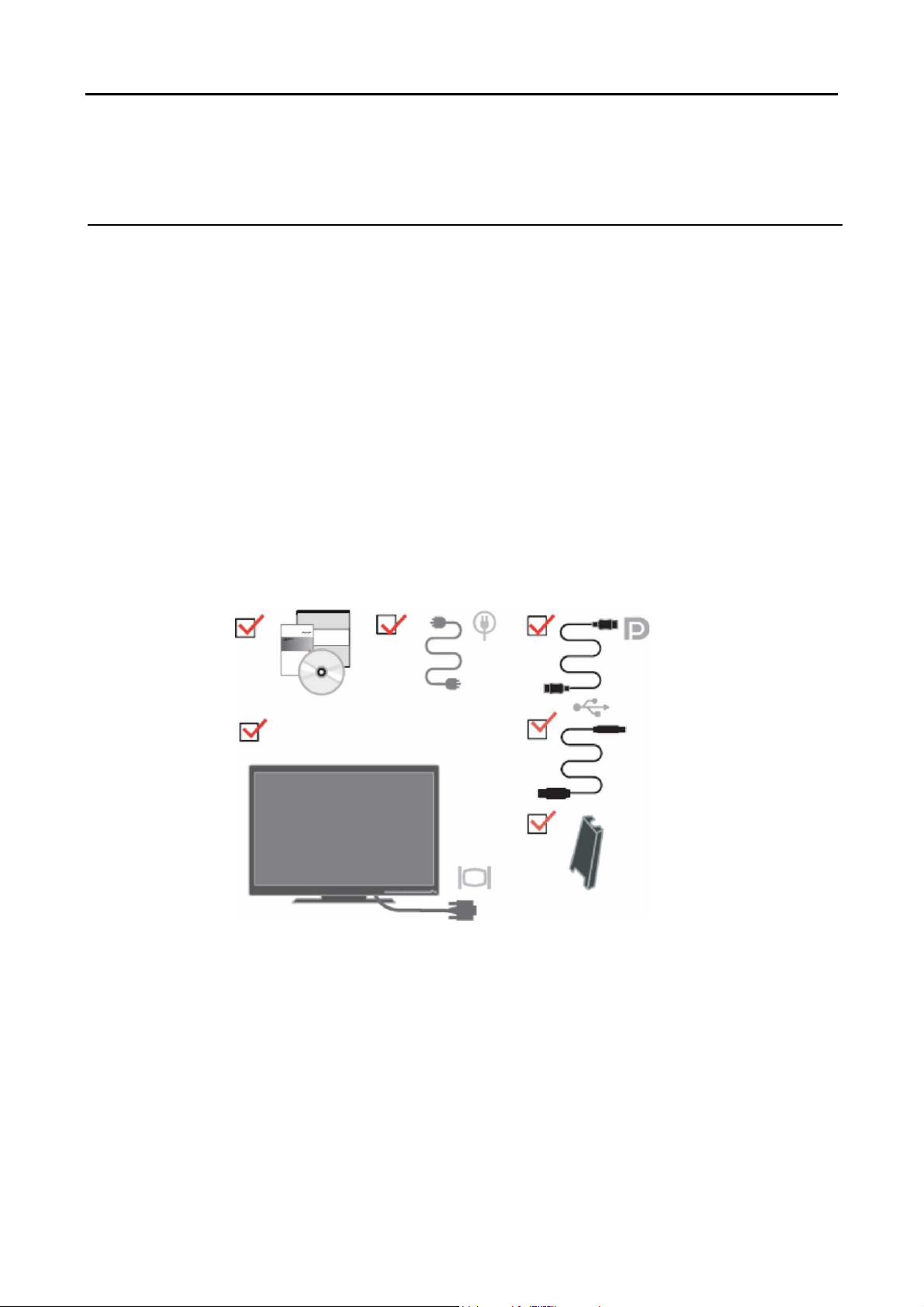
Chapitre 1. Pour commencer
Ce guide de l'utilisateur contient des informations détaillées sur l'utilisation du moniteur à
écran plat large ThinkVision
poster d'installation fourni avec votre moniteur.
Contenu de l’emballage
L’emballage du produit doit contenir les éléments suivants :
• Poster d’installation
• Guide de sécurité, de dépannage et de garantie d u moniteur
• CD de référence et des pilotes
• Moniteur à écran plat
• Cordon d’alimentation
• Câble d'interface analogique - Relié au moniteur
• Câble du port d'affichage
• Câble USB
• Cache câble
®
L2321x. Pour une vue d’ensemble rapide, reportez-vous au
Remarque : Pour fixer un support VESA, veuillez consulter
"Détacher le support du moniteur" à la page 2-7.
© Copyright Lenovo 2010. 1-1
Page 6
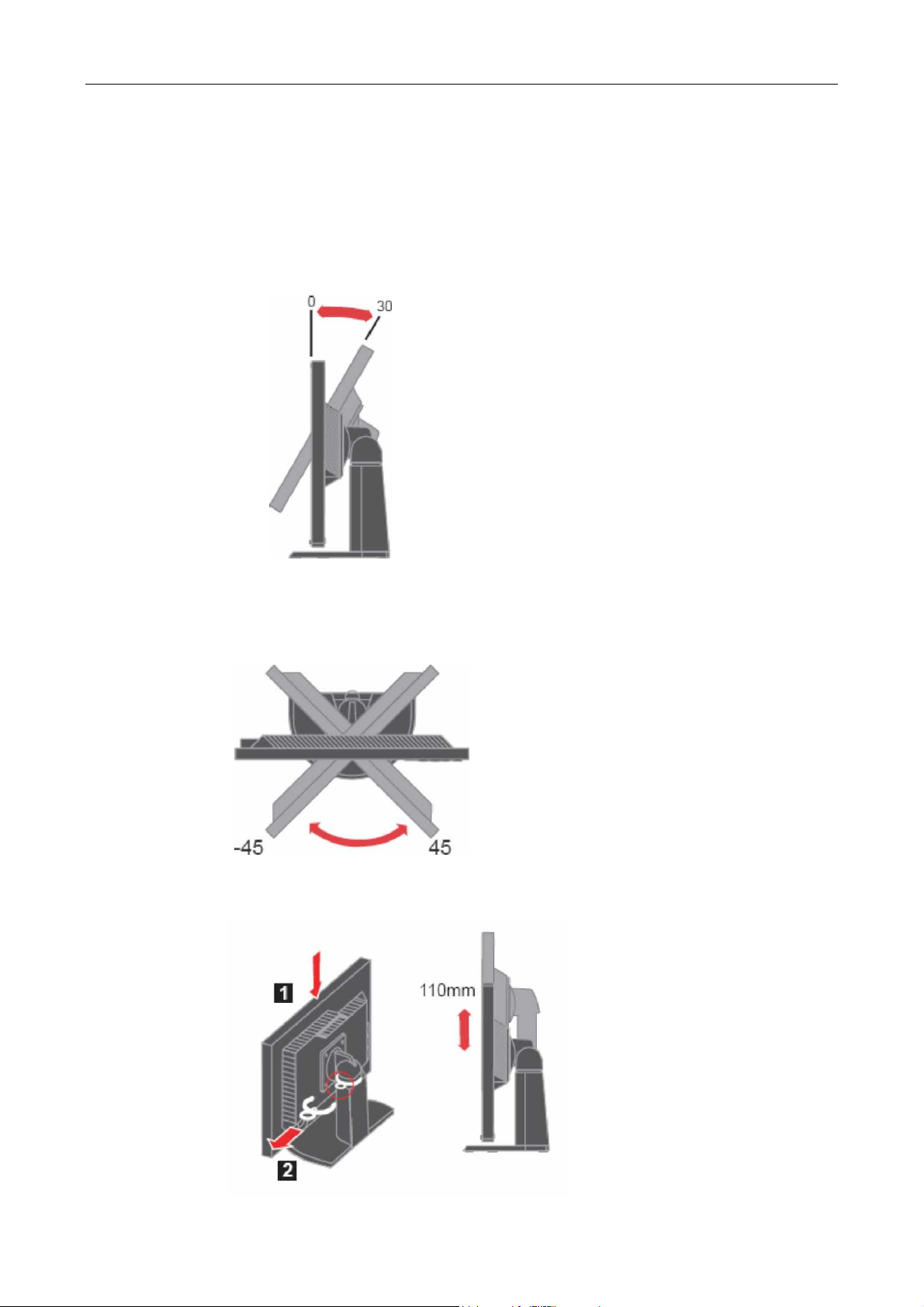
Description du produit
Cette section contient des informations sur le réglage de la position du moniteur, sur le
réglage des commandes utilisateur et sur l'utilisation de la fente de câble de verrouillage.
Types de réglages
Inclinaison
Voir l’illustration suivante pour un exemple de plage d’inclinaison.
Rotation
Grâce au socle intégré, vous pouvez incliner et tourner le moniteur de façon à obtenir le
meilleur angle possible.
Réglage de la hauteur
Appuyez sur le haut du moniteur, enlevez la broche fixe et ajustez la hauteur du moniteur.
1-2 Guide de l’utilisateur – Moniteur à écran plat large L2321x
Page 7
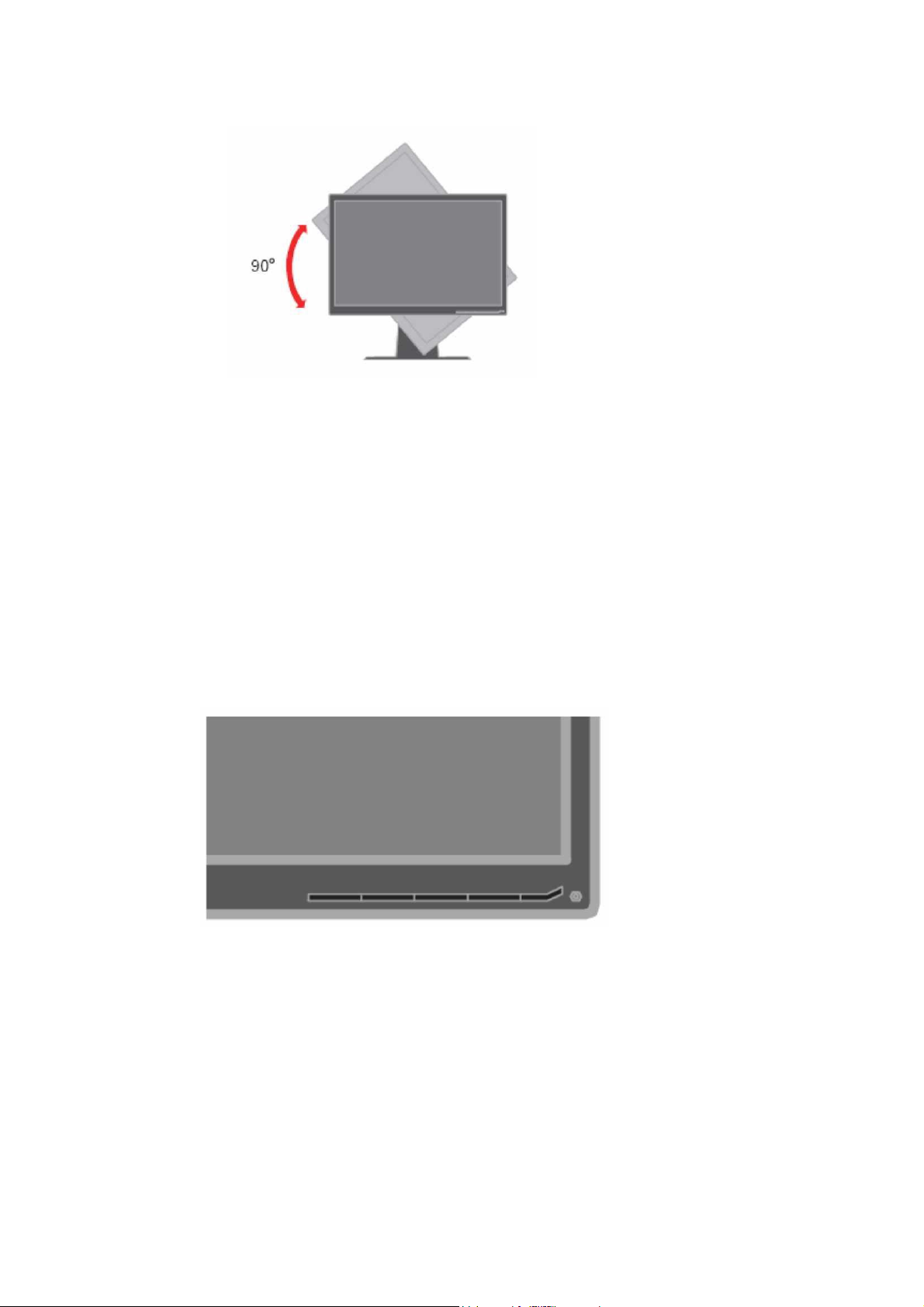
Pivoter le moniteur
- Réglez la hauteur au maximum avant de faire pivoter le moniteur.
- Tournez dans le sens des aiguilles d'une montre jusqu'à ce que le moniteur s'arrête à '0°.
Remarque :
"Le moniteur L2321x ne fournit pas de détection automatique pour la rotation
de l'image. Si la tête du
de rotation d'image disponibles avec les options
et du pilote vidéo pour tourner l'image.
Le logiciel ThinkVision Duo ne prend pas en charge le réglage automatique de l'image si
elle est tournée."
moniteur tourne, l'utilisateur doit utiliser les options
graphiques du système d'exploitation
Commandes utilisateur
Votre moniteur dispose de commandes en face avant pour vous permettre de régler
l’affichage.
Pour plus d'information sur l'utilisation de ces commandes, veuillez consulter "Réglage de
l'image de votre moniteur" à la page 2-3.
Chapitre 1. Prise en main 1-3
Page 8
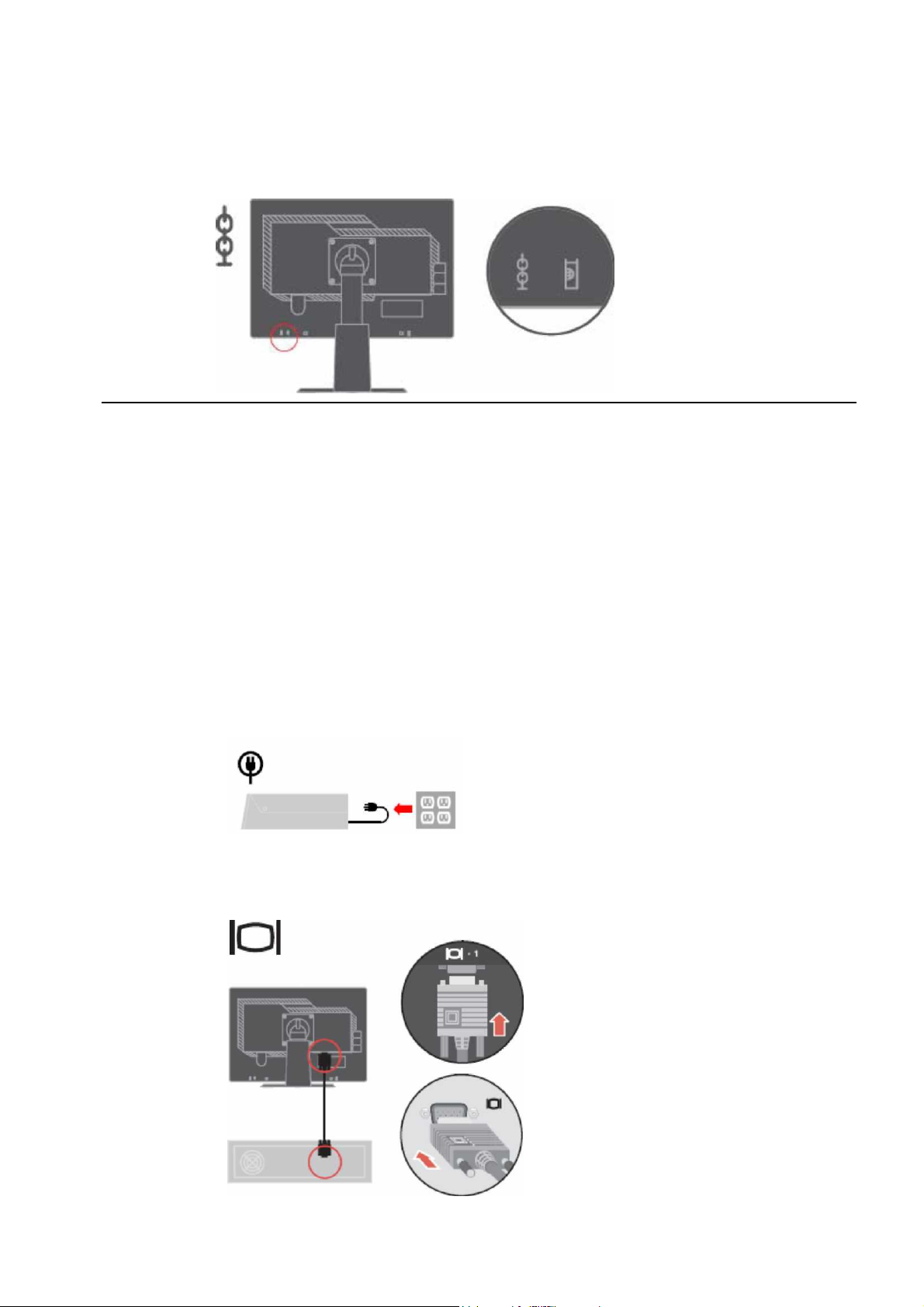
Fente pour câble de verrouillage
Votre moniteur est équipé d’une fente pour câble de verrouillage qui est située à l’arrière de
votre moniteur (en bas du coté droit). Veuillez suivre les instructions fournies avec le câble
de verrouillage pour l'attacher.
Installation de votre moniteur
Cette section contient des informations pour vous aider à installer votre moniteur.
Pour de meilleures performances en mode double, Lenovo conseille l'utilisation du logiciel
ThinkVision Duo.
Les informations détaillées sur ce logiciel sont disponibles à la page 2-4 de ce guide
d'utilisation.
Branchement et mise en marche de votre moniteur
Remarque : Lisez les instructions relatives à la sécurité dans le Guide de sécurité, de
dépannage et de garantie du moniteur avant d'effectuer cette procédure.
1. Éteignez votre ordinateur et tous les périphériques connectés puis débranchez le
cordon d’alimentation de l’ordinateur.
2. Branchez le câble de signal analogique sur le connecteur D-SUB du moniteur et sur la
prise à l'arrière de l'ordinateur.
Remarque : Une extrémité du câble de signal est déjà branchée sur le moniteur.
1-4 Guide de l’utilisateur – Moniteur à écran plat large L2321x
Page 9
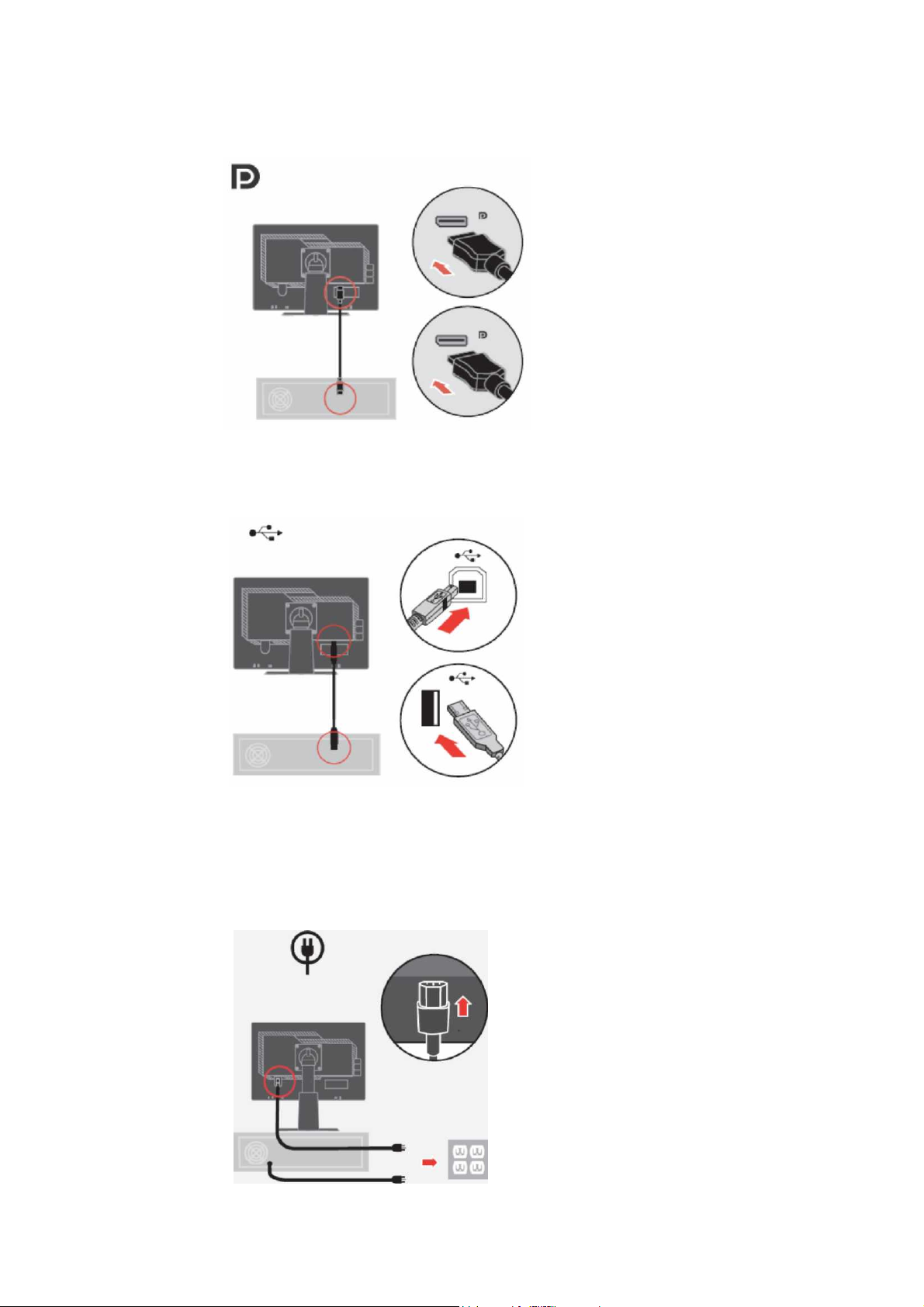
3. Branchez une extrémité du câble DP sur le connecteur DP au dos de l'ordinateur, et
l'autre extrémité sur le connecteur DP du moniteur.
4. Branchez une extrémité du câble hub USB sur le connecteur USB au dos de
l'ordinateur, et l'autre extrémité sur le connecteur USB amont du moniteur.
5. Branchez le cordon d'alimentation du moniteur et le cordon d'alimentation de
l'ordinateur sur des prises de courant avec terre.
Chapitre 1. Prise en main 1-5
Page 10
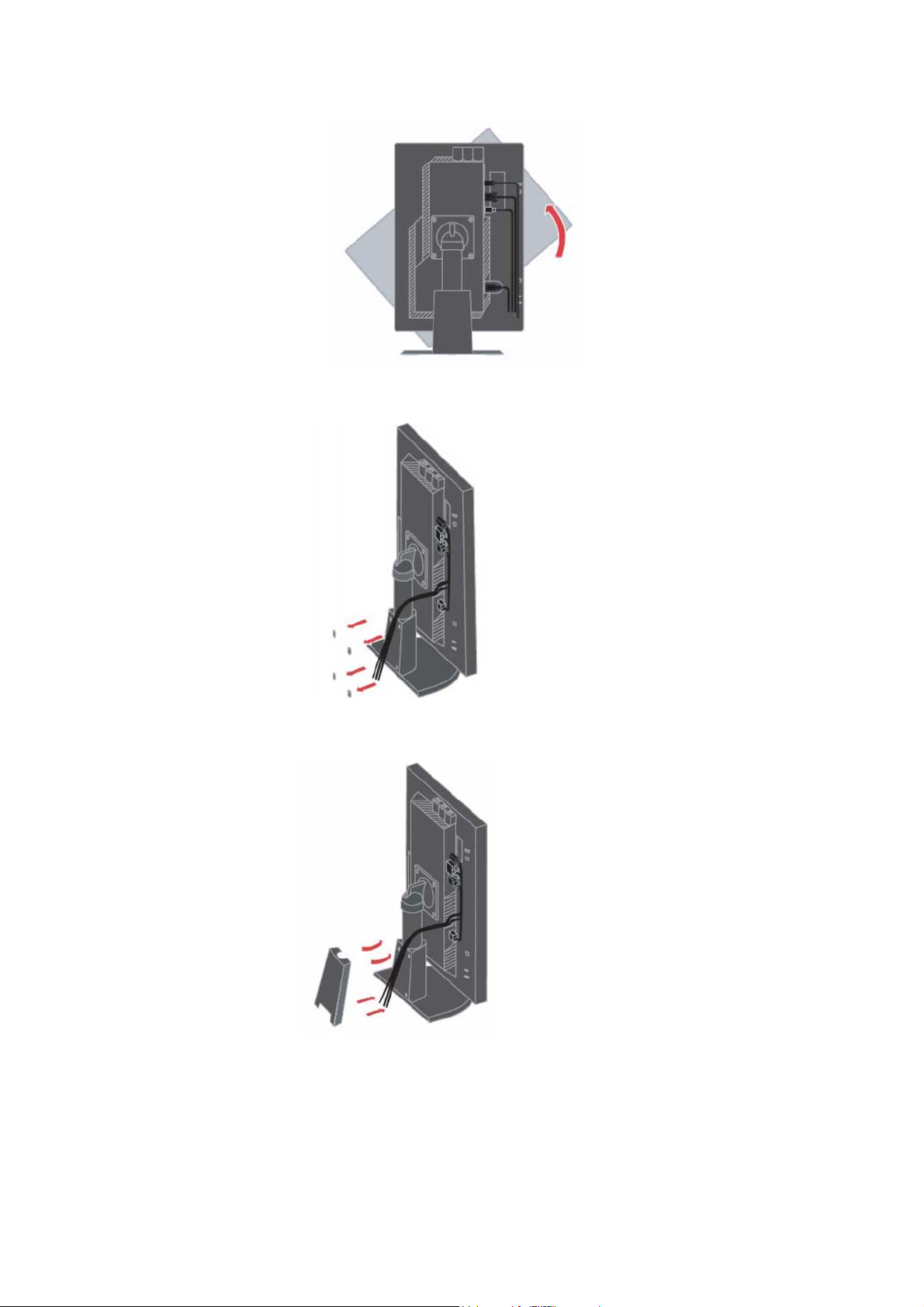
6. Faites tourner la tête du moniteur en mode d'affichage portrait.
7. Enlevez les quatre morceaux de caoutchouc du support
8. Remettez en place le cache câble
1-6 Guide de l’utilisateur – Moniteur à écran plat large L2321x
Page 11
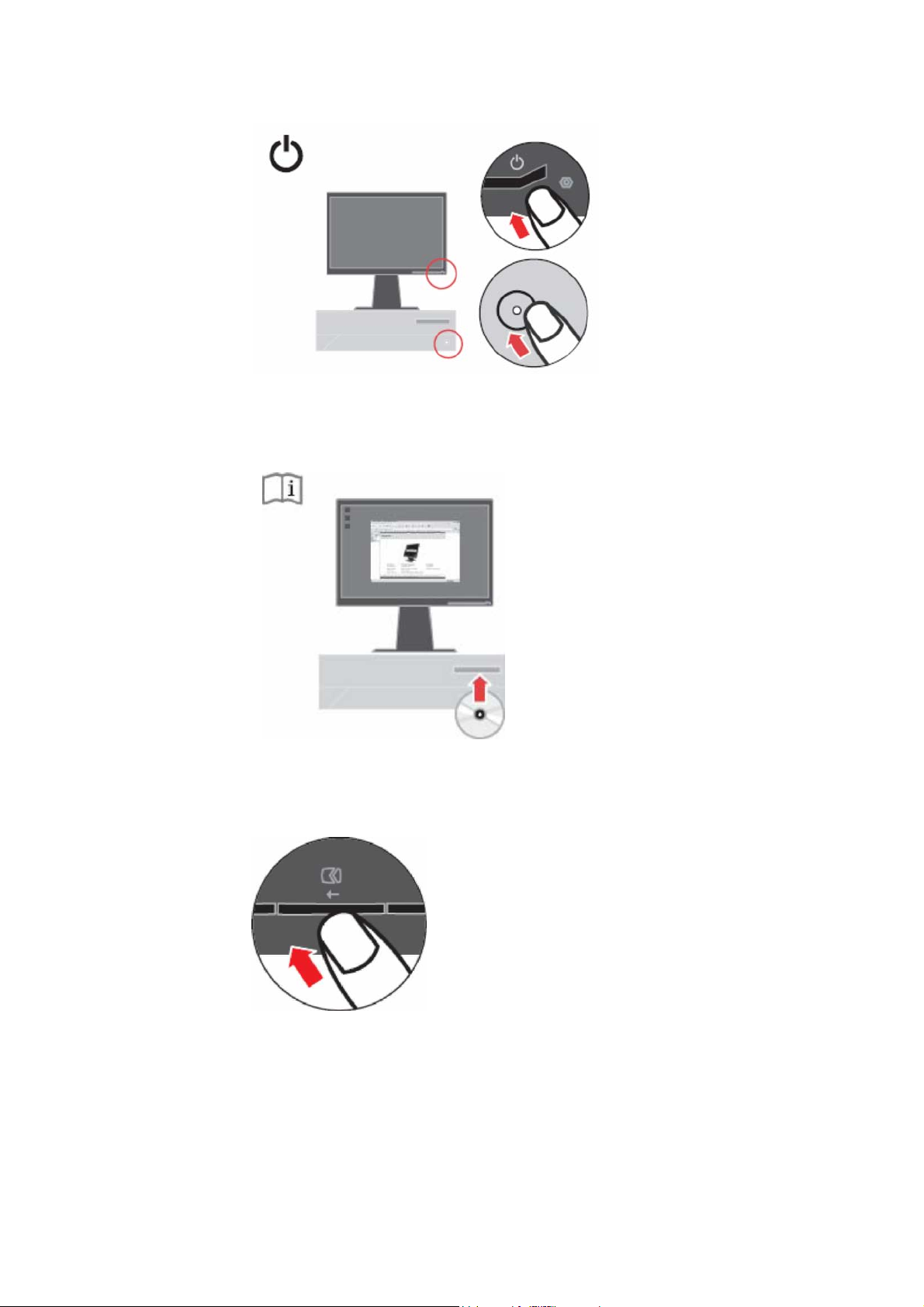
9. Allumez le moniteur et l’ordinateur.
10. Pour installer le pilote du moniteur, insérez le CD de référence et des pilotes, cliquez
sur Installer pilote et suivez les instructions à l'écran.
11. Pour optimiser l'image du moniteur, si vous utilisez un câble analogique, appuyez sur
le bouton de réglage automatique de l'image. Le réglage automatique de l’image ne
doit être fait qu’une fois que le moniteur est chaud, soit environ après 15 minutes. Si
vous utilisez le câble DP, ceci n'est pas nécessaire.
Remarque : Si la fonction de réglage automatique de l’image ne marche pas comme
désiré, effectuez un réglage manuel de l’image. Voir "Réglage manuel de
l'image" à la page 3-3..
Chapitre 1. Prise en main 1-7
Page 12
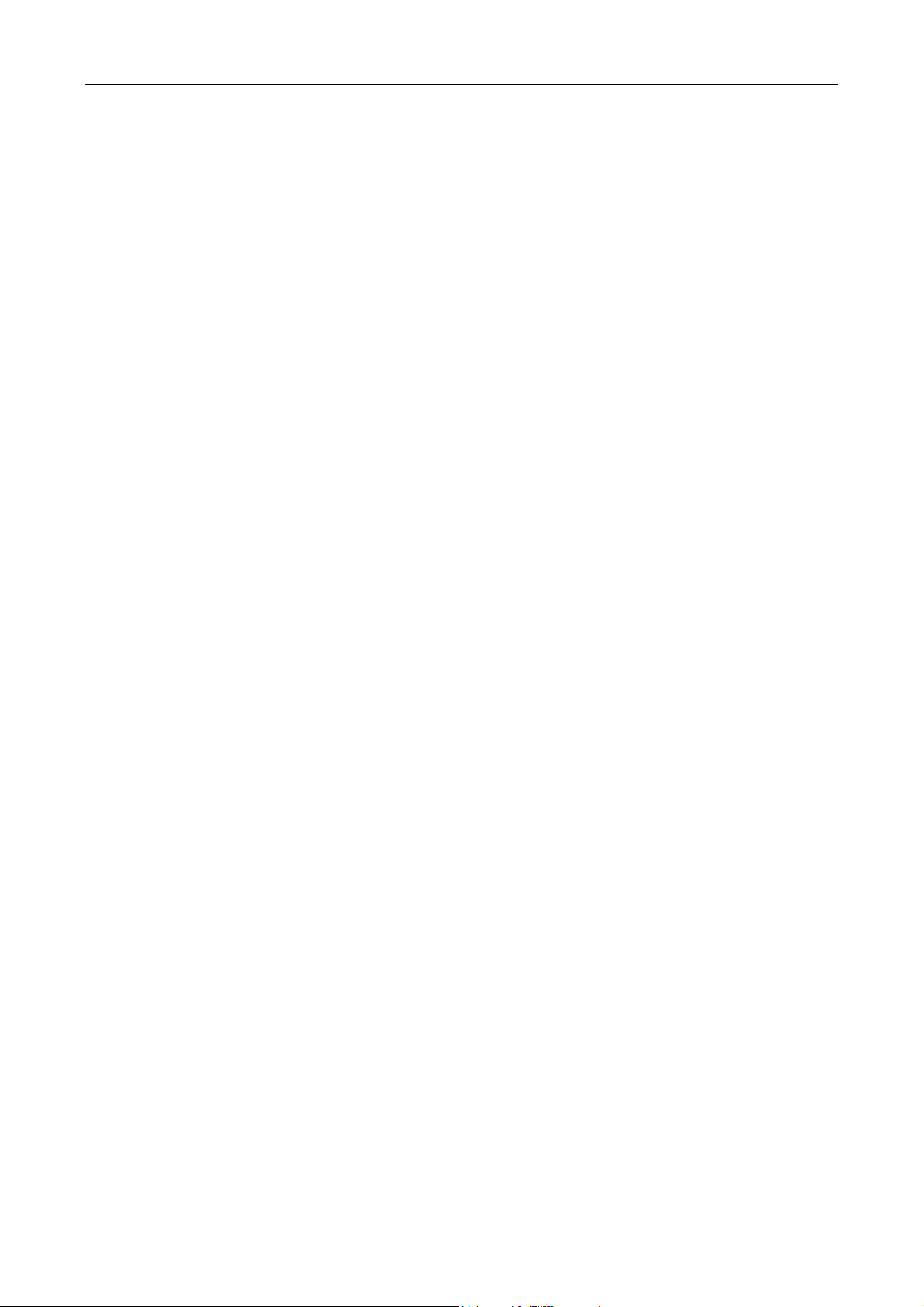
Enregistrement de votre produit
Merci d'avoir acheté ce produit Lenovo®. Veuillez prendre quelques instants pour
enregistrer votre produit et nous fournir des informations qui aideront Lenovo à améliorer
ses services futurs. Vos remarques sont importantes pour nous aider à développer des
produits et des services de meilleure qualité, et pour développer de meilleures façons de
communiquer avec vous. Enregistrez votre produit sur le site Web suivant :
http://www.lenovo.com/register
Lenovo vous enverra des informations et des mises à jour pour votre produit enregistré
sauf si vous optez pour ne pas recevoir d'informations supplémentaires sur le site Web.
1-8 Guide de l’utilisateur – Moniteur à écran plat large L2321x
Page 13

Chapitre 2. Réglage et utilisation de votre moniteur
Cette section contient des informations sur le réglage et l’utilisation de votre moniteur.
Confort et accessibilité
Une bonne ergonomie d’utilisation est importante pour améliorer l’utilisation de votre
ordinateur et éviter l'inconfort. Arrangez votre lieu de travail et les appareils que vous
utilisez en fonction de vos besoins et du type de travail que vous faites. De plus, ayez de
bonnes habitudes de travail pour optimiser vos performances et votre confort lorsque vous
utilisez votre ordinateur.
Pour des informations plus détaillées sur ces sujets, visitez le site Web Healthy Computing
sur : http://www.lenovo.com/healthycomputing
Organiser votre espace de travail
Utilisez une surface de travail avec une hauteur appropriée et suffisamment d’espace pour
vous permettre de travailler de façon confortable.
Organisez votre espace de travail avec les appareils et les supports que vous utilisez.
Gardez votre zone de travail propre et rangée pour les supports que vous utilisez
habituellement et placez les objets que vous utilisez le plus souvent, comme la souris de
l’ordinateur ou un téléphone, à portée.
La disposition des appareils et les réglages ont un rôle important sur votre position de
travail. Les sujets suivants expliquent comment faire pour optimiser les réglages de
l’appareil afin d'obtenir une bonne position de travail.
Installer et regarder votre moniteur
Installez et ajustez le moniteur de votre ordinateur pour une vision confortable en suivant
les conseils suivants :
• Distance de visualisation : La distance optimale recommandée pour les moniteurs est
située entre 510mm et 760mm (20 et 30 pouces) et peut varier en fonction de l’éclairage
ambiant et de l'heure du jour. Vous pouvez essayer différentes distances en
repositionnant votre moniteur ou en changeant votre posture ou la position de votre
chaise. Utilisez la distance qui vous convient le mieux.
• Hauteur du moniteur : Positionnez le moniteur pour que votre tête et votre cou soient
dans une position confortable et neutre (verticale ou droite). Si la hauteur de votre
moniteur ne peut pas être ajustée, vous pouvez placer des livres ou d'autres objets
lourds sous l'embase du moniteur pour obtenir la hauteur désirée. Une règle générale est
de positionner le moniteur de façon à ce que le haut de l’écran soit au même niveau ou
un petit au-dessous de la hauteur de vos yeux lorsque vous êtes assis. Cependant,
assurez-vous d'optimiser la hauteur du moniteur pour que la ligne de vision entre vos
yeux et le centre du moniteur soit selon vos préférences en termes de distance de
visualisation et de confort lorsque les muscles de vos yeux sont relâchés.
• Inclinaison : Ajustez l’inclinaison de votre moniteur pour optimiser l’apparence du
contenu de l’écran et pour accommoder votre posture préférée pour la tête et la nuque.
• Emplacement général : Positionnez votre moniteur de façon à réduire les reflets ou
l'éblouissement sur l’écran, des lumières ou des fenêtres à proximité.
Vous trouverez ci-dessous quelques autres conseils pour une meilleure installation de
votre moniteur :
© Copyright Lenovo 2010. 2-1
Page 14

• Utilisez un éclairage approprié pour le type de travail en question.
• Utilisez les commandes de réglage de la luminosité, du contraste et de l’image, le
cas échéant, pour optimiser l’image sur votre écran en fonction de vos préférences
visuelles.
• Gardez l'écran du moniteur propre pour que vous puissiez faire le point sur le
contenu de l'écran.
Toute activité concentrée et prolongée peut être fatigante pour vos yeux. Regardez
souvent loin de l’écran de votre ordinateur et concentrez-vous sur un objet distant pour
permettre aux muscles de vos yeux de se reposer. Si vous avez des questions sur la
fatigue des yeux ou sur l'inconfort visuel, consultez un spécialiste de la vision pour des
conseils.
Conseils simples pour de bonnes habitudes de travail
Les informations suivantes sont un résumé des facteurs importants à prendre en
compte pour vous aider à rester confortable et productif lorsque vous utilisez votre
ordinateur.
• Une bonne posture commence avec l'installation de l'équipement : La
disposition de votre zone de travail et les réglages de votre ordinateur ont un effet
significatif sur votre position lorsque vous utilisez l'ordinateur. Assurez-vous
d'optimiser la position et l'angle de votre équipement en suivant les
recommandations indiquées dans la section "Organiser votre espace de travail" à la
page 2-1 de façon à avoir une posture confortable et productive. Utilisez aussi les
fonctionnalités de votre ordinateur et des meubles de votre bureau pour les adapter
à vos préférences maintenant et à l'avenir lorsque vos préférences changeront.
• De petites modifications de posture peuvent prévenir l'inconfort : Plus vous
vous asseyez pour travailler devant votre ordinateur, plus il est important de
respecter votre posture de travail. Evitez de garder la même posture pendant une
période prolongée. De temps en temps, modifiez légèrement votre posture pour
réduire l'inconfort qui pourrait survenir. Utilisez les fonctionnalités de votre
ordinateur et des meubles de votre bureau pour les adapter à vos changements de
posture
• Des pauses courtes et périodiques permettent de travailler sur ordinateur de
façon saine : L’informatique est principalement une activit statique ; il est donc
important de faire des pauses courtes et fréquentes lorsque vous travaillez. De
temps en temps, levez-vous de votre espace de travail, étirez-vous, marchez pour
aller chercher un verre d'eau, ou sinon prenez une courte pause. Une petite pause
dans le travail offre à votre corps un changement de posture bienvenu et vous aide
à rester confortable et productif pendant votre travail.
Informations relatives à l'accessibilité
Lenovo se consacre à augmenter l'accès aux informations et aux technologies aux
personnes handicapés. Grâce à des technologies d'assistance, les utilisateurs peuvent
accéder aux informations de la manière la plus appropriée en fonction de leur handicap.
Certaines de ces technologies sont déjà fournies par votre système d'exploitation ;
d'autres peuvent être achetées auprès de fournisseurs ou sont accessibles sur :
http://www-03.ibm.com/research/accessibility/requests/accvpat.nsf/lenovo-bidx?
OpenForm
2-2 Guide de l’utilisateur – Moniteur à écran plat large L2321x
Page 15

Réglage de l’image de votre moniteur
Cette section décrit les commandes utilisateur qui sont utilisées pour régler l’image de
votre moniteur.
Utilisation des commandes d’accès direct
Les commandes d'accès direct peuvent être utilisées lorsque le menu sur écran (OSD)
n'est pas affiché.
Remarque : Les commandes d'accès direct sont de couleur.
Tableau 2-1. Commandes d'accès direct
Icône Commande Description
Menu de sélection d'image Commute le mode signal ou écran double
Réglage de l’image Activer le réglage automatique de l'image.
Luminosité Accéder directement au réglage de Luminosité.
Utilisation des commandes OSD (affichage à l'écran)
Les paramètres réglables avec les commandes utilisateur sont visualisés sur l'écran (OSD),
comme indiqué ci-dessous.
Menu de sélection d'image
Luminosité / Contraste
Sortie OK
Double Inverser Unique Unique
Mode Double :
Sélectionner le mode Image Double
Annuler OK
(Image 1) (Image 2)
Pour utiliser les commandes :
1. Appuyez sur
2. Appuyez sur
appuyez sur
vous pouvez changer entre les options en utilisant
pour ouvrir le menu OSD principal. (image1)
ou pour changer entre les icônes. Sélectionnez une icône et
pour accéder à la fonction correspondante. S'il y a un sous-menu,
ou puis appuyez sur
pour sélectionner la fonction correspondante. Utilisez ou pour faire
des réglages. Appuyez sur
3. Appuyez sur
4. Appuyez sur
pour retourner en arrière dans les sous-menus et quitter l'OSD.
pendant 10 secondes pour verrouiller le menu OSD. Ceci
pour enregistrer.
empêche des réglages accidentels dans le menu OSD. Appuyez pendant 10 secondes
sur
pour déverrouiller le menu OSD et faire des changements dans le menu
OSD.
5. Pour activer DDC/CI par défaut. Utilisez le bouton Quitter OSD, appuyez pendant 5
secondes sur le bouton
pour désactiver/activer la fonction DDC/CI. Les mots
" DDC/CI Disable/DDC/CI/Enable " s'affichent sur l'écran.
6. Appuyez sur le "bouton Quitter" pour entrer dans le menu de sélection de l'image
-
(image2) appuyez sur
ou
pour choisir le mode Signal ou écran double.
Chapitre 2. Réglage et utilisation de votre moniteur 2-3
Page 16

Utilisation de la commande logicielle ThinkVision Duo (TVD)
Afin d'utiliser la fonction d'écran double du moniteur L2321x, votre système PC doit avoir
des sorties à la fois VGA et DisplayPort qui doivent être connectée au moniteur comme
décrit à la page 1-4. Lenovo conseille d'utiliser le logiciel ThinkVision Duo pour
optimiser le fonctionnement en écran double, car cela simplifie la configuration et
l'affichage des deux sorties vidéo depuis votre PC.
Si les sorties VGA et DisplayPort du ThinkPad Lenovo sont utilisées en mode de sortie
double, alors l'affichage du ThinkPad est désactivé carle sous-système graphique du
ThinkPad ne peut prendre en charge que deux périphériques d'affichage simultanément.
1. Présentation du produit
Vue d'ensemble
ThinkVision Duo est conçu pour fonctionner avec l'affichage double écran du L2321x, et
permettre à l'utilisateur d'utiliser et de commuter le double écran de façon pratique et
efficace sous les systèmes d'exploitation PC.
Démarrage
Démarrage
Lorsque l'utilisateur muni de privilèges administrateur a correctement installé
ThinkVision Duo, son icône
droit sur l'icône pour afficher le menu de fonctions du logiciel et utiliser toutes ses
fonctions.
Le processus d'installation de ThinkVision Duo reconnait la langue régionale du système,
et conserve la cohérence avec la langue spécifiée via Panneau de configuration ->
Options régionales et linguistiques. Pour basculer vers une autre langue, choisissez
Réglages -> Langue dans le menu de fonctions du logiciel, puis choisissez votre langue
préférée.
Exécution automatique au démarrage
Cliquez droit sur l'icône
puis choisissez Exécution auto pour activer l'exécution automatique au démarrage.
Langues prises en charge
Anglais, Chinois, Français, Italien, Allemand, Espagnol, Japonais, Russe
2. Réglages
s'affiche sur le côté droit de la barre de tâches. Cliquez
sur le côté droit de la barre de tâches, cliquez sur Réglages,
Vue d'ensemble
Une fois le logiciel correctement installé, double cliquez sur l'icône ThinkVision Duo sur le
bureau pour l'exécuter, l'icône
droit sur l'icône pour afficher l'option Réglages.
.
2-4 Guide de l’utilisateur – Moniteur à écran plat large L2321x
s'affiche sur la barre de tâches. Cliquez gauche ou
Page 17

Utiliser les réglages actuels au prochain lancement
Cochez Enregistrer les réglages pour utiliser les réglages actuels la prochaine fois que le
programme est lancé.
Exécution automatique au démarrage du système
Cochez Exécution auto pour activer l'exécution automatique de ThinkVision Duo au
démarrage du système.
Configuration de la langue
Cliquez sur Langue pour choisir la langue souhaitée, et la langue d'affichage de Think
Vision Duo change en conséquence.
3. Choisir le mode d'affichage
Choisissez le mode Plein écran
Choisissez VGA ou DP pour l'afficher en plein écran.
Présentation du mode Plein écran
VGA
DP
Choisissez le mode Écran double
: l'affichage plein écran de l'entrée VGA, avec la résolution de 1920x1080.
: l'affichage plein écran de l'entrée DP, avec la résolution de 1920x1080.
Choisissez le mode d'affichage quel que soit le ratio et l'écran s'affiche en conséquence.
(L'affichage principal est celui défini en tant que N° 1; l'affichage secondaire est celui défini
en tant que N° 2)
Présentation du mode Écran double
2:1 : les proportions d'affichage des affichages primaire à secondaire sont de 2:1,
et la résolution de l'affichage de gauche est de1280x1080 tandis que celle de droite est de
640x1080.
1:2
et la résolution de l'affichage de gauche est de 640x1080 tandis que celle de droite est de
1280x1080.
1:1
et la résolution de l'affichage de gauche comme de droite est de 960x1080.
PIP -> Bas-D
droite de l'écran.
: les proportions d'affichage des affichages primaire à secondaire sont de 1:2,
: les proportions d'affichage des affichages primaire à secondaire sont de 1:1,
: affichage principal plein écran, affichage secondaire PIP en bas à
PIP -> Bas-G
gauche de l'écran.
PIP -> Haut-D
droite de l'écran.
PIP -> Haut-G
gauche de l'écran.
En mode PIP, la résolution de la grande fenêtre est de 1920x1080 et celle de la petite
fenêtre est de 640x480.
Inverser
: affichage principal plein écran, affichage secondaire PIP en bas à
: affichage principal plein écran, affichage secondaire PIP en haut à
: affichage principal plein écran, affichage secondaire PIP en haut à
: commutation des affichages principal et secondaire.
Chapitre 2. Réglage et utilisation de votre moniteur 2-5
Page 18

4. Précautions
1. Ce logiciel s'applique uniquement à l'affichage du Lenovo Think Vision L2321x et à
aucun autre affichage.
2. Sur l'affichage plein écran avec l'affichage étendu, la barre de tâches et la barre d'outils
ne sont pas disponibles. Pour commuter vers un autre mode, l'utilisateur doit appuyer
sur le bouton de l'affichage pour la commutation manuelle.
3. Le clignotement de l'écran pendant le changement de mode est normal. Il peut durer
3-5 secondes, pendant lesquelles l'écran optimiser automatiquement l'affichage.
4. Pendant l'utilisation du logiciel TVD, ce logiciel a automatiquement réglé la résolution
optimale pour chaque mode. Pour l'instant, il n'est pas conseillé de régler manuellement
la résolution.
5. Le logiciel TVD prend en charge : Windows XP (32-/64-bits), Windows Vista
(32-/64-bits), Windows 7 (32-/64-bits).
2-6 Guide de l’utilisateur – Moniteur à écran plat large L2321x
Page 19

Tableau 2-2. Fonctions OSD
Icône OSD du
menu principal
Luminosité /
Contraste
Sous-menu Description
Luminosité
Contraste
Commandes et
réglages (analogique)
Régler la luminosité
générale.
Régler la différence entre
les zones claires et foncées.
Commandes et
réglages
(numérique)
Idem analogique
Position de
l’image
Réglage de
l’image
Propriétés de
l'image
Position
horizontale
Position verticale
Automatique
Manuel
Couleur
Signal d'entrée
Bouger l’image vers la
gauche ou la droite.
Bouger l'image vers le haut
ou le bas.
Optimiser automatiquement l’image.
Optimiser manuellement l’image. Voir « Réglage manuel
de l’image » à la page 3-3
● Horloge
● Phase
● Enregistrer
Régler l'intensité du rouge, vert et bleu.
Modes prédéfinis
● Neutre
● sRVB
● Rouge
● Bleu personnalisé
Personnalisé
● Rouge : Augmenter ou baisser la saturation du ‘rouge’
dans l’image.
● Vert : Augmenter ou baisser la saturation du ‘vert
dans l’image.
● Bleu : Augmenter ou baisser la saturation du ‘bleu
dans l’image.
● Enregistrer : Enregistrer les choix de couleur
personnalisés.
Ce moniteur peut recevoir des signaux vidéo à travers
deux connecteurs différents. La plupart des ordinateurs
de bureau utilisent un connecteur D-SUB. Choisissez
numérique dans les commandes OSD lorsque vous
utilisez le connecteur DP.
- Sélectionner D-SUB (analogique)
- Sélectionner DP
Commande
verrouillée - n'est
pas nécessaire pour
une entrée
numérique
Idem analogique
Chapitre 2. Réglage et utilisation de votre moniteur 2-7
Page 20

Tableau 2-2. Fonctions OSD
Icône OSD du
menu principal
Options
Sous-menu Description
● Proportions initiales
Mise à l'échelle
Information
Langue du menu
Position du menu
Proportions identiques au signal d'entrée.
● Plein
Agrandit la taille de l'image en plein écran.
Afficher la résolution, le taux de rafraîchissement et les détails du produit.
Remarque : Cet écran ne contient aucun paramètre réglable.
Cette section affiche les langues prises en charge par votre moniteur.
Remarque : La langue choisie n'affecte que la langue du menu OSD. Elle
n'a pas d'effet sur les logiciels utilisés avec l'ordinateur.
La position du menu permet de changer l'emplacement du menu sur l'écran.
Ramener la position du menu au réglage par défaut.
Par défaut
Personnalisé
● Horizontal : Changer la position horizontale du menu OSD
● Vertical : Changer la position verticale du menu OSD.
● Enregistrer
Quitter
● Annuler
D'usine par défaut
Accessibilité
● Réinitialiser
Réinitialiser le moniteur pour restaurer les réglages d'origine.
Boutons de commande et réglages du menu pour les préférences
d'accessibilité.
Cadence de répétition des boutons :
Sélectionnez
● Éteinte
● Par défaut
● Lent
Durée délai du menu : Régler la durée du délai pendant lequel le menu
OSD reste actif après le dernier appui sur un bouton.
ou pour modifier.
Quitter le menu principal.
2-8 Guide de l’utilisateur – Moniteur à écran plat large L2321x
Page 21

Tableau 2-2. Fonctions OSD (Écran double)
Icône OSD du
menu principal
Menu de sélection
d'image
Sous-menu Description Commentaires
Double
Inverser
Unique
Unique
Double
2:1
1:1
1:2
Mode d'image double
Inverser les images à gauche et à droite
Régler le signal d'entrée analogique sur
pleine image
Régler le signal d'entrée du port d'affichage
sur pleine image
La résolution optimum à gauche est
1280x1080,
La résolution optimum à droite est 640x1080
La résolution optimum à gauche est
960x1080,
La résolution optimum à droite est 960x1080
La résolution optimum à gauche est
640x1080,
La résolution optimum à droite est
1280x1080
Lenovo conseille d'utiliser le
logiciel Think Vision Duo
pour optimiser le
fonctionnement en écran
double, car cela simplifie la
configuration et l'affichage
des deux sorties vidéo
depuis votre PC. Pour les
information détaillées,
veuillez vous référer à
“Utilisation de la commande
du logiciel Think Vision Duo”
à la page 2-4
Mode d'image PIP
PIP
Position de l'image
PIP
En haut à gauche
En haut à droite
En bas à gauche
En bas à droite
Position de l'image PiP en haut à gauche
Position de l'image PiP en haut à droite
Position de l'image PiP en bas à gauche
Position de l'image PiP en bas à droite
Remarque : En mode écran doubule, il est normal que les performances de l'écran (telles que la luminosité, le
contraste) soient un peu différentes, en raison des méthodes de transmission de l'image qui sont
différentes en VGA et en DP..
Chapitre 2. Réglage et utilisation de votre moniteur 2-9
Page 22

Choisir un mode d’affichage pris en charge
Le mode d'affichage que le moniteur utilise est contrôlé par l'ordinateur. Par conséquent,
consultez le manuel de votre ordinateur pour plus de détails sur la façon de changer le
mode d'affichage.
La taille de l'image, la position et la taille peuvent changer lorsque le mode d'affichage est
modifié. Ceci est normal et l'image peut être réajustée en utilisant la fonction de réglage
automatique de l'image et les contrôles de l'image.
Contrairement aux moniteurs CRT, qui nécessitent un taux de rafraîchissement élevé pour
réduire les scintillements, les écrans LCD ou la technologie de panneau plat est
naturellement sans scintillement.
Remarque : Si votre système a été utilisé dans le passé avec un moniteur CRT et qu'il est
actuellement configuré sur un mode d'affichage hors de la gamme de ce moniteur, vous
pouvez reconnecter temporairement le moniteur CRT pour changer le mode d'affichage,
préférablement sur 1920x1080 @ 60Hz, ce qui est la résolution native de ce moniteur.
Les modes d'affichage suivants ont été optimisés en usine.
Tableau 2-3 Modes d'affichage préréglés en usine
Adressabilité Taux de rafraîchissement
PAL 50Hz
640x350 70Hz
640x480 60Hz,66Hz,72Hz,75Hz
640x500 58Hz
720x400 70Hz
800x600 56Hz,60Hz,72Hz,75Hz
1024x768 60Hz,70Hz,75Hz
1152x864 75Hz
1280x1024 60Hz,70Hz,72Hz,75Hz
1360x768 60Hz
1440x900 60Hz, 75Hz
1680x1050 60Hz,75Hz
1920x1080 60Hz
Comprendre la fonction de gestion d'énergie
La fonction de gestion de l'alimentation est impliquée lorsque l'ordinateur s'aperçoit que
vous n'utilisez pas votre souris ni votre clavier pendant une durée donnée et
personnalisable. Il y a plusieurs états, qui sont décrits ci-dessous dans le tableau suivant.
Pour des performances optimales, éteignez votre moniteur à la fin de chaque jour, ou
lorsque vous n'allez pas l'utiliser pendant une longue période pendant la journée.
Tableau 2-4.Voyant d'alimentation
État
Allumé Vert fixe Normal
Veille/
Suspendu
Éteinte Éteinte Éteinte
2-10 Guide de l’utilisateur – Moniteur à écran plat large L2321x
Voyant
d'alimentation
Ambre fixe Vide
Écran Opération de restauration Conformité
Appuyez sur une touche ou
bougez la souris.
Il peut y avoir un petit délai avant
que l'image ne réapparaisse.
Remarque : Le mode veille
s'enclenche aussi s'il n'y a pas de
sortie d'image vers le moniteur.
Appuyez sur le bouton
d'alimentation pour allumer. Il
peut y avoir un petit délai avant
que l'image ne réapparaisse.
ENERGY
STAR
ENERGY
STAR
Page 23

Rotation de l'image
Avant de tourner le moniteur, vous devez régler l'ordinateur pour faire tourner l'image. Pour
tourner l'image, vous aurez besoin d'un logiciel de rotation spécialisé ou il se peut que
votre ordinateur ait été préconfiguré avec des pilotes de carte graphique permettant la
rotation de l'image. Vérifiez les Propriétés graphiques sur votre ordinateur pour voir si cette
fonctionnalité est disponible.
Essayez les étapes suivantes pour vérifier si la fonctionnalité de rotation de l'image est
disponible sur votre ordinateur.
1. Cliquez avec le bouton droit sur le Bureau et cliquez sur Propriétés.
2. Sélectionnez l'onglet Paramètres puis cliquez sur Avancé.
3. Si vous possédez une carte ATI, sélectionnez l'onglet Rotation et réglez l'angle de
rotation désiré. Si vous possédez une carte nVidia, cliquez sur l'onglet nVidia,
sélectionnez NVRotate dans la colonne de gauche puis choisissez l'angle de rotation
désiré. Si vous possédez une carte Intel, sélectionnez l'onglet de la carte graphique
Intel, cliquez sur Propriétés graphiques, choisissez l'onglet Rotation puis réglez
l'angle de rotation désiré.
Vérifiez auprès du fabricant de votre ordinateur si des pilotes graphiques avec la
fonctionnalité de rotation de l'image peuvent être téléchargés sur leur site Web de support.
Entretien de votre moniteur
Eteignez toujours le courant avant d'effectuer tout entretien sur le moniteur.
Ne pas :
• Utiliser de l'eau ou des liquides directement sur le moniteur.
• Utiliser des solvants ou des substances abrasives.
• Utiliser des produits de nettoyage inflammable pour nettoyer votre moniteur ou tout
autre appareil électrique.
• Toucher l'écran de votre moniteur avec des objets pointus ou abrasifs. Ce type de
contact peut rayer ou endommager l'écran de façon permanente.
• Utiliser un produit de nettoyage antistatique ou avec des additifs similaires. Ceci
pourrait endommager le revêtement de l'écran.
A faire :
• Essuyez gentiment le boîtier et l'écran avec un chiffon doux et légèrement humidifié
avec de l'eau.
• Enlevez la graisse ou les empreintes de doigts avec un chiffon légèrement humidifié
avec un détergent doux.
Enlever la base du moniteur
Après avoir posé le moniteur face contre terre sur une surface propre ou sur un chiffon
doux, dévissez les quatre vis de la base pour la détacher du moniteur.
Chapitre 2. Réglage et utilisation de votre moniteur 2-11
Page 24

Chapitre 3. Informations de référence
Cette section contient les caractéristiques techniques du moniteur, les instructions pour
installer manuellement le pilote du moniteur, des informations de dépannage, et des
informations sur les services.
Caractéristiques techniques du moniteur
Tableau 3-1 Caractéristiques du moniteur pour le modèle type 4014-HB6
Hauteur
Dimensions
Support Plage d'inclinaison Plage : 0°/+30°
Montage VESA Pris en charge 100 mm (3,94 pouces)
Image Taille de l'image
Puissance d'entrée
Consommation électrique
Remarque : La consommation
électrique prend en
compte le moniteur et
l'alimentation combinés.
Entrée vidéo (analogique) Signal d'entrée
Entrée vidéo (numérique) Interface
Communications VESA DDC CI
Test d'altitude Fonctionnement 243 840,00 cm
Modes d'affichages pris en
charge
(modes VESA Standard entre
les plages indiquées)
Température Fonctionnement
Humidité
Profondeur
Largeur
Rotation Plage : -45°, +45°
Élévation Plage : 110,0 mm
Pivot
Hauteur maximale
Largeur maximale
Taille des pixels
Tension d'alimentation
Courant d'alimentation
max.
Consommation maxi
(Sans hub USB)
Consommation standard
Mode Veille/Attente
Éteinte
Adressabilité horizontale
Adressabilité verticale
Fréquence d'horloge
Adressabilité horizontale
Adressabilité verticale
Fréquence d'horloge
Fréquence horizontale
Fréquence verticale
Résolution native 1920 x 1080 à 60 Hz
Stockage
Expédition
Fonctionnement
Stockage
Expédition
373,86 mm (14,719 pouces)
241,06 mm (9,491 pouces)
545,9 mm (21,492 pouces)
Oui (90 degrés dans le sens des
aiguilles d'une montre)
584,20 mm (23,00 pouces)
286,74 mm (11,29 pouces)
509,76 mm (20,05 pouces)
0,265 mm (0,010 pouce) (V)
100-240V c.a., 60/50±3 Hz
1,5A
28 W
24 W
< 1 W
<0.5W
Lecteur analogique direct, 75
ohms 0,7V
1920 pixels (max)
1080 lignes (max)
205 MHZ
DP
1920 pixels (max)
1080 lignes (max)
10,8 Gbit/s (max)
VGA : 30 kHz – 83 kHz
DP : 30 kHz – 83 kHz
0° à 40°C (32° à 104°F)
-20° à 60°C (-4° à 140°F)
-20° à 60°C (-4° à 140°F)
10% à 80%
5%° à 95%
5% à 95%
50 Hz – 75 Hz
© Copyright Lenovo 2010. 3-1
Page 25

Dépannage
Si vous avez des problèmes pendant l'installation ou l'utilisation de votre moniteur, essayez
de les résoudre vous-même. Avant d'appeler votre revendeur ou Lenovo, essayez les
actions recommandées ci-dessous pour résoudre votre problème.
Tableau 3-2.Guide de dépannage
Problèmes Causes
probables
Les mots " Out
of Range "
(Hors gamme)
s'affichent sur
l'écran et le
voyant
d'alimentation
clignote en
vert.
La qualité de
l'image est
inacceptable.
Le système est
réglé sur un mode
d'affichage qui
n'est pas supporté
par le moniteur.
Le câble de signal
vidéo n'est pas
correctement
branché sur le
moniteur ou
sur l'ordinateur.
Le réglage des
couleurs est
incorrect.
Conseillé Référence
● Si vous remplacez un ancien
moniteur, reconnectez-le et
ajustez le mode d’affichage
dans la plage spécifiée pour
votre nouveau moniteur.
● Si vous utilisez Windows
Vista, redémarrez
l’ordinateur en mode de
sécurité puis sélectionnez
un mode d’affichage
supporté pour votre
ordinateur.
● Si ces options ne marchent
pas, contactez le Service
clientèle.à la clientèle.
Assurez-vous que le câble de
signal est correctement
branché sur le système et sur
le moniteur.
Choisissez un autre réglage
des couleurs dans le menu
OSD.
« Sélection d’un mode
d’affichage supporté » à
la page
2-10
« Connexion et mise en
marche de votre
moniteur » à la page 1-4
« Réglage de l’image de
votre moniteur » à la
page 2-3
Le voyant
d'alimentation
est éteint et il
n'y a aucune
image.
La fonction de
réglage
automatique de
l'image n'a pas
marchée.
● Le bouton
d’alimentation du
moniteur n’est
pas allumé.
● Le cordon
d’alimentation
est mal branché
ou détaché.
● La prise de
courant ne
marche pas.
Lancez la fonction de réglage
automatique de l'image.
● Assurez-vous que le cordon
d‘alimentation est
correctement branché.
● Vérifiez que la prise de
courant est sous tension.
● Allumez le moniteur.
● Essayez d’utiliser un cordon
d’alimentation différent.
● Essayez d’utiliser une prise
d’alimentation différente.
« Réglage de l’image de
votre moniteur » à la
page 2-3
« Connexion et mise en
marche de votre
moniteur » à la page 1-4
3-2 Guide de l’utilisateur – Moniteur à écran plat large L2321x
Page 26

Tableau 3-2. Dépannage (suite)
Problèmes Causes probables Conseillé Référence
L'écran est vide et
le voyant
d'alimentation est
orange ou vert
clignotant.
Le voyant
d'alimentation
est vert mais il n'y a
aucune image.
Un ou plusieurs des
pixels apparaît
décoloré.
● Lignes floues
dans le texte ou
image floue.
● Lignes
horizontales ou
verticales dans
l'image.
L'image est
déformée en
basculant en mode
double
Réglage manuel de l’image
Le moniteur est en
mode
Veille/Suspension.
Le câble de signal vidéo
n'est pas correctement
branché ou est détaché
du moniteur ou
de l'ordinateur.
Les réglages de la
luminosité et du
contraste du moniteur
sont au minimum.
Il s'agit d'un
phénomène spécifique
aux écran LCD et n'est
pas un défaut de
fabrication.
● Les paramètres de
l'image n'ont pas été
optimisés
● Les réglages de
Propriétés d’affichage
n’ont pas été
optimisés.
La résolution optimale
n'a pas été réglée pour
chaque mode
● Appuyez sur une touche
du clavier ou bougez la
souris pour le réactiver.
● Vérifiez les réglages de
Options d'alimentation de
votre ordinateur.
Vérifiez que le câble vidéo
est correctement branché sur
l'ordinateur.
Ajustez les réglages de la
luminosité et du contraste du
moniteur avec le menu OSD.
S'il y a plus de cinq pixels ne
marchant pas, contactez le
Service clientèle.
Ajustez le réglage de la
résolution sur votre
ordinateur pour correspondre
à la résolution native de ce
moniteur : 1920x1080 à 60
Hz.
Lancez la fonction de
réglage automatique de
l'image. Si la fonction de
réglage automatique de
l'image ne marche pas,
continuez avec un réglage
manuel de l'image.
Lorsque vous utilisez la
résolution native, vous
pourriez trouver des
améliorations en ajustant le
paramètres Points par pouce
(DPI) de votre ordinateur.
● Utilisez le logiciel
ThinkVision Duo pour
optimiser le
fonctionnement en écran
double
● Réglez manuellement la
résolution de la carte
graphique
" Comprendre la
fonction de
gestion
d énergie " à la
page 2-10
" Connexion et
mise en marche
de votre
moniteur " à la
page 1-4
" Réglage de
l'image de votre
moniteur " à la
page 2-3
Annexe A.,
" Service et
support " à la
page A-1
" Réglage de
l'image de votre
moniteur " à la
page 2-3
"Réglage
manuel de
l'image"
" Sélection d'un
mode d'affichage
supporté " à la
page 2-10
Voir la section
avancé des
propriétés
d'affichage de
votre ordinateur.
"Utilisation de la
commande
logicielle
ThinkVision
Duo" à la page
2-4
"Utilisation des
commandes
d'accès direct" à
la page 2-3
Si la fonction de réglage automatique de l’image ne marche pas comme désiré,
effectuez un réglage manuel de l’image.
Remarque : Laissez le moniteur allumé pendant environ 15 minutes, pour qu'il chauffe.
1. Appuyez sur en bas du moniteur pour ouvrir le menu OSD.
2. Utilisez
3. Utilisez
ou pour sélectionner et appuyez sur pour accéder.
ou pour choisir le réglage d'Horloge et de Phase.
Chapitre 3. Informations de référence 3-3
Page 27

• Horloge (fréquence des pixels) permet d'ajuster le nombre de pixels balayés à
chaque balayage horizontal. Si le réglage de la fréquence est incorrect, des
lignes verticales s'affichent sur l'écran et la largeur de l'image sera incorrecte.
• Phase permet de changer la phase du signal d'horloge pixel. Un réglage
incorrect résulte en des interférences horizontales lorsque l'image est claire.
4. Lorsque l'image n'est plus déformée, enregistrez les réglages de Horloge et Phase.
5. Appuyez sur
pour quitter le menu OSD.
Installation manuelle du pilote du moniteur
Ci-dessous sont décrites les étapes pour installer manuellement le pilote du moniteur
sous Microsoft Windows 7, Microsoft Windows Vista, Microsoft Windows XP.
Installation du pilote du moniteur sous Windows 7
Pour installer le pilote du moniteur sous Microsoft® Windows 7, procédez de la façon suivante :
Remarque : Vous devez charger les fichiers du CD du moniteur Lenovo pour utiliser la fonction
'Plug & Play' de Windows 7.
1. Eteignez l'ordinateur et tous les périphériques connectés.
2. Assurez-vous que le moniteur est correctement connecté.
3. Allumez le moniteur et l'ordinateur. Attendez que Windows 7 se charge sur votre ordinateur.
4. Ouvrez la fenêtre Propriétés d’affichage en cliquant sur Démarrer, Panneau de
configuration puis en double-cliquant sur l’icône Matériel et son.
5. Cliquez sur l’icône Personnalisation.
6. Cliquez sur l’icône Paramètres d'affichage.
7. Cliquez sur le bouton Réglage de la résolution.
8. Cliquez sur le bouton Paramètres avancés.
9. Cliquez sur l'onglet Moniteur.
10. Cliquez sur le bouton Propriétés.
11. Cliquez sur l'onglet Pilote.
12. Ouvrez la fenêtre "Mettre à jour logiciel pilote – Moniteur PnP générique" en cliquant sur
Mettre à jour le pilote et cliquez ensuite sur le bouton "Parcourir mon ordinateur pour
logiciel pilote.
13. Sélectionnez "Choisir d’une liste des pilotes de mon ordinateur" et cliquez sur le bouton
Suivant.
14. Insérez le CD du moniteur Lenovo dans le lecteur CD-ROM et cliquez sur le bouton J'ai un
disque. Cliquez sur le bouton Parcourir et naviguez vers le répertoire suivant : X:\Monitor
Drivers (où X est la lettre correspondante à votre lecteur CD-ROM).
15. Sélectionnez le fichier "L2321xwD.inf" et cliquez sur le bouton Ouvrir. Cliquez sur le bouton
OK.
16. Choisissez L2321xwD et cliquez sur Suivant. Les fichiers seront copiés du CD sur votre
disque dur.
17. Fermez toutes les fenêtres ouvertes et enlevez le CD.
18. Redémarrez l'ordinateur.
Le système sélectionne automatiquement le taux de rafraîchissement maximal et les profils de
couleurs correspondants.
Remarque : Sur les moniteurs LCD, contrairement aux moniteurs CRT, un taux de
rafraîchissement plus élevé n'améliore pas la qualité d'affichage. Lenovo recommande que vous
utilisez la résolution 1920 x 1080 avec un taux de rafraîchissement de 60 Hz, ou 640 x 480 avec
un taux de rafraîchissement de 60 Hz.
3-4 Guide de l’utilisateur – Moniteur à écran plat large L2321x
Page 28

Installation du pilote du moniteur sous Windows Vista
Vous devez charger les fichiers du CD de référence et des pilotes pour utiliser la fonction Plug & Play de
Windows Vista.
Remarque : Cette section doit être complétée avant de procéder à l'ajustement automatique de
l'image par Windows Vista.
1. Eteignez l'ordinateur et tous les périphériques connectés.
2. Assurez-vous que le moniteur est correctement connecté.
3. Allumez le moniteur et l'ordinateur. Attendez que Windows Vista se charge sur votre
ordinateur.
4. Ouvrez la fenêtre Propriétés d’affichage en cliquant sur Démarrer -►Panneau de
configuration, puis en double-cliquant sur l’icône Matériel et son.
5. Cliquez sur l'onglet Personnalisation.
6. Cliquez sur le bouton Paramètres d'affichage.
7. Cliquez sur le bouton Paramètres avancés.
8. Cliquez sur l'onglet Moniteur.
9. Cliquez sur le bouton Propriétés.
10. Cliquez sur l'onglet Pilotes.
11. Ouvrez la fenêtre "Mettre à jour logiciel pilote – Moniteur PnP générique" en cliquant sur
Mettre à jour le pilote et cliquez ensuite sur le bouton "Parcourir mon ordinateur pour
logiciel pilote.
12. Sélectionnez "Choisir d’une liste des pilotes de mon ordinateur" et cliquez sur le bouton
Suivant.
13. Insérez le CD d’installation dans le lecteur CD-ROM et cliquez sur le bouton J'ai un disque.
14. Cliquez sur le bouton Parcourir et naviguez vers le répertoire suivant : X:\Monitor Drivers\
(où X est la lettre correspondante à votre lecteur CD-ROM).
15. Sélectionnez le fichier "L2321xwD.inf" et cliquez sur le bouton Ouvrir. Cliquez sur le bouton
OK.
16. Choisissez L2321xwD et cliquez sur OK. Les fichiers seront copiés du CD sur votre disque
dur.
17. Fermez toutes les fenêtres ouvertes et enlevez le CD.
18. Redémarrez l'ordinateur. Le système sélectionne automatiquement le taux de
rafraîchissement maximal et le profil de couleur correspondant.
Remarque : Sur les moniteurs LCD, contrairement aux moniteurs CRT, un taux de
rafraîchissement plus élevé n'améliore pas la qualité d'affichage. Lenovo recommande que vous
utilisez la résolution 1920 x 1080 avec un taux de rafraîchissement de 60 Hz, ou 640 x 480 avec un
taux de rafraîchissement de 60 Hz.
Chapitre 3. Informations de référence 3-5
Page 29

Installation du pilote du moniteur sous Windows XP
Vous devez charger les fichiers du CD de référence et des pilotes pour utiliser la fonction
‘Plug & Play’ de Windows XP.
Remarque : Cette section doit être complétée avant de procéder à l'ajustement
automatique de l'image par Windows XP.
1. Eteignez l'ordinateur et tous les périphériques connectés.
2. Assurez-vous que le moniteur est correctement connecté.
3. Allumez le moniteur et l'ordinateur. Attendez que Windows XP se charge sur votre
ordinateur.
4. Ouvrez la fenêtre Propriétés d’affichage en cliquant sur Démarrer ÆParamètres
ÆPanneau de configuration, puis en double-cliquant sur l’icône Affichage.
5. Cliquez sur l'onglet Paramètres.
6. Cliquez sur le bouton Avancés.
7. Cliquez sur l'onglet Moniteur.
8. Cliquez sur le bouton Propriétés.
9. Cliquez sur l'onglet Pilotes.
10. Ouvrez la fenêtre Assistant de mise à jour du matériel en cliquant sur Mettre à jour
pilote et cliquez sur le bouton Suivant.
Choisissez Installer depuis une liste ou un emplacement spécifique (Avancé), puis
clique sur Suivant.
Choisissez " Ne pas rechercher, je vais choisir le pilote à installer", cliquez sur
Suivant.
11. Insérez le CD d'installation dans le lecteur de CD-ROM et cliquez sur le bouton J'ai un
disque.
12. Cliquez sur le bouton Parcourir et naviguez vers le répertoire suivant : X:\Monitor
Drivers\
(où X est la lettre correspondante à votre lecteur CD-ROM).
13. Sélectionnez le fichier "L2321xwD.inf" et cliquez sur le bouton Ouvrir. Cliquez sur le
bouton OK.
14. Choisissez L2321xwD et cliquez sur OK. Les fichiers seront copiés du CD sur votre
disque dur.
15. Fermez toutes les fenêtres ouvertes et enlevez le CD.
16. Redémarrez l'ordinateur. Le système sélectionne automatiquement le taux de
rafraîchissement maximal et le profil de couleur correspondant.
Remarque : Sur les moniteurs LCD, contrairement aux moniteurs CRT, un taux de
rafraîchissement plus élevé n'améliore pas la qualité d'affichage. Lenovo recommande que
vous utilisez la résolution 1920 x 1080 avec un taux de rafraîchissement de 60 Hz, ou 640
x 480 avec un taux de rafraîchissement de 60 Hz.
3-6 Guide de l’utilisateur – Moniteur à écran plat large L2321x
Page 30

Aide supplémentaire
Si vous n'arrivez toujours pas à résoudre votre problème, contactez notre Service
clientèle. Pour plus d'informations sur comment contacter notre Service clientèle, voir
Annexe A " Service et support " à la page A-1.
Informations de service
Numéros de produit
L'étiquette avec le numéro de produit de votre moniteur est située sur le coté de l'écran
comme indiqué.
Responsabilité du client
Cette garantie ne s'applique pas aux produits endommagés suite à un accident, la
négligence, l'abus, une installation incorrecte, une utilisation non conforme aux
spécifications et aux instructions, une catastrophe naturelle ou personnelle ou une
modification, une réparation ou un entretien non autorisé.
Voici quelques exemples d'abus ou d'une utilisation incorrecte qui ne sont pas couverts
par la garantie :
• Les images brûlées sur l'écran d'un moniteur CRT. La brûlure d'image peut être
prévenue en utilisant un économiseur d'écran ou la gestion d'énergie.
• Les dommages physiques au boîtier, au couvercle, à la base et aux câbles.
• Les rayures ou les égratignures sur la surface de l'écran.
Chapitre 3. Informations de référence 3-7
Page 31

Pièces de rechange
Les pièces suivantes sont pour l'utilisation par les techniciens de Lenovo ou les agents
autorisés de Lenovo, en conjonction avec la garantie du client. Ces pièces sont pour la
réparation seulement. Le tableau suivant contient les informations pour le modèle
4014-HB6.
Tableau 3-3. Liste des pièces de rechange
FRU (Field
Replaceable Unit ou
pièces remplaçables
sur le terrain)
Référence
57Y2321
45J7676
45J8744 Câble DP large L2321x Noir foncé 4014-HB6
Moniteur à écran large FRU
L2321x de Lenovo
Câble analogique large
L2321x
Description couleur
Noir foncé 4014-HB6
Noir foncé 4014-HB6
Type de machine
Modèle (MTM)
57Y2305
57Y2309 Câble USB large L2321x Noir foncé 4014-HB6
Support et base large FRU
L2321x
Noir foncé 4014-HB6
3-8 Guide de l’utilisateur – Moniteur à écran plat large L2321x
Page 32

Annexe A. Service et support
Les informations suivantes décrivent le support technique qui est disponible pour
votre Produit, pendant la période de garantie ou la durée de vie du produit.
Reportez-vous à la garantie limitée de Lenovo pour plus de détails sur les termes
de la garantie de Lenovo.
Enregistrement de votre produit
Enregistrez-vous pour recevoir de l'aide et des mises à jour sur le produit, ainsi q ue des
accessoires et des contenus gratuits ou à prix réduit. Allez sur :
http://www.lenovo.com/register
Support technique en ligne
L'assistance technique en ligne est disponible pendant la durée de vie
du produit sur : http://www.lenovo.com/support
L'assistance pour le remplacement du produit ou l'échange de composants défectueux
est également possible durant la période de garantie. De plus, si votre option est
installée sur un ordinateur Lenovo, vous pourriez avoir droit au service à votre
emplacement. Un représentant du support technique Lenovo peut vous aide r à
déterminer la meilleure alternative.
Assistance technique par téléphone
L'aide à l'installation et à la configuration via le centre de support client est disponible
pendant 90 jours après que l'option ait été retirée du marketing. Après ce délai,
l'assistance est annulée, ou rendue payante, au choix de Lenovo. Une assistance
supplémentaire est également disponible pour un tarif nominal.
Avant de contacter un représentant du support technique de Lenovo, veuillez av oir sous
la main les informations suivantes : nom et numéro de l'option, preuve d'achat, fabricant
de l'ordinateur, modèle, numéro de série et manuel, la formulation exacte de tout
message d'erreur, la description du problème, et les informations de configuration
matérielle et logicielle de votre système.
Votre représentatif de support technique voudra peut-être vous guider étape par étape à
travers le problème pendant l'appel, tandis que vous êtes sur l'ordinateur.
Ces numéros de téléphones sont sujets à modification sans préavis. La liste des
numéros de téléphone de l'assistance Lenovo est toujours disponible sur :
http://www.lenovo.com/support/phone
© Copyright Lenovo 2010 A-l
Page 33

Pays ou région Numéro de téléphone
Afrique : +44 (0)1475-555-055
Afrique
Argentine 0800-666-0011 (espagnol)
Australie 131-426 (anglais)
Autriche Support et service de garantie : 01-211-454-610 (allemand)
Belgique Support et service de garantie : 02-225-3611 (hollandais, français)
Bolivie 0800-10-0189 (espagnol)
Brésil
Brunei 801-1041 (Ang lais, Bahasa Melayu)
Canada
Chili
Chine
Chine
(Hongkong S.A.R.)
Chine (Macao
SA.R.)
Colombie 1-800-912-3021 (espagnol)
Costa Rica 0-800-011-1029 (espagnol)
Croatie 0800-0426
Chypre +357-22-841100
République Tchèque +420-2-7213-1316
Danemark Support et service de garantie : 7010-5150 (hollandais)
République Dominicaine 1-866-434-2080 (espagnol)
Équateur 1-800-426911 (espagnol)
Égypte +202-35362525
Salvador 800-6264 (espagnol)
Estonie
Finlande Support et service de garantie : +358-800-1-4260 (finno is)
France
Afrique du Sud : +27-11-3028888 et 0800110756
Afrique centrale : Contactez le partenaire Lenovo
le plus proche
Région de Sao Paulo : (11) 3889-8986
Hors de la région de Sao Paulo : 0800-701-4815
(Portugais brésilien)
Toronto : 416-383-3344
Hors de Toronto : 1-800-565-3344
(Anglais, Français)
Numéro vert : 188-800-442-488
800-361-213
(Espagnol)
86-10-58851110
800-990-8888
(Mandarin)
Think Centre® Commercial PC : 8205-0333
PC domestique Multimédia : 800-938-228
(Cantonais, Anglais, Mandarin)
Think Centre Commercial PC: 795-9892
PC domestique Multimédia : 0800-336
(Cantonais, Anglais, Mandarin)
+372 6776793
+372 66 00 800
Support et service de garantie (matériel) : 0810-631-213
Support et service de garantie (logiciel) : 0810-631-020
(Français)
A-2 Moniteur à écran plat L2321x large Guide de l'utilisateur
Page 34

Pays ou région Numéro de téléphone
Allemagne Support et service de garantie : 01805-00-46-18 (allemand)
Grèce +30-210-680-1700
Guatemala 1800-624-0051 (espagnol)
Honduras Tegucigalpa : 232-4222
San Pedro Sula : 552-2234
(Espagnol)
Hongrie +36-1-382-5716
+36-1-382-5720
(Anglais, Hongrois)
Inde 1800-425-2666
+91-80-2535-9182
(English)
Indonésie 021 5238 823
Numéro local uniquement : 001-803-606-282
DID (Appel entrant direct) : +603 8315 6859
(Anglais, Indonésien Bahasa)
Irlande Support et service de garantie : 01-881-1444 (anglais)
Israël Centre de service Givat Shmuel : +972-3-531-3900
(Hébreu, Anglais)
Italie Support et service de garantie : +39-800-820094 (italien)
Japon Numéro vert : 0120-20-5550
International : +81-46-266-4716
Les numéros donnés ci-dessus seront répondus avec un répondeur en langue japonaise.
Pour le support en anglais, attendez jusqu'à la fin du répondeur en langue japonaise ; un
opérateur répondra. Dites simplement "English support please," et votre appel sera
transféré vers un opérateur qui parle anglais.
Logiciels PC : 0120-558-695
Appels de l'étranger : +81-44-200-8666
(Japonais)
Corée 1588-6782 (coréen)
Lettonie +371 7070360
Lituanie +370 5 278 66 00
Luxembourg +352-360-385-343 (français)
Malaisie Numéro local uniquement :
1800-88-1889
DID: +603 8315 6855
(Anglais, Bahasa Melayu)
Malte +35621445566
Mexique 001-866-434-2080 (espagnol)
Moyen-Orient +44 (0)1475-555-055
Pays-Bas +31-20-514-5770 (hollandais)
Nouvelle Zélande 0800-733-222 (anglais)
Nicaragua 001-800-220-1830 (espagnol)
Norvège Support et service de garantie : 8152-1550 (norvégien)
Panama Centre d'assistance cli ent Lenovo : 001-866-434-2080 (numéro vert)
206-6047
(Espagnol)
Annexe A. Service et support A-3
Page 35

Pays ou région
Pérou 0-800-50-866 (espagnol)
Philippines 1800-1601-0033 (Anglais, Philippin)
Pologne +48-22-878-6999 (Pol onais)
Portugal +351-21-892-7046 (portugais)
Roumanie +4-021-224-4015
Russie Moscou : +7-(495)-258-6300
Singapour Numéro local uniquement :
Slovaquie +421-2-4954-5555
Slovénie +386-1-200-50-60 (Slovène)
Espagne 91-714-7983
Sri Lanka +9411 2493547
Suède Support et service de garantie : 077-117-1040 (suédois)
Suisse Support et service de garantie :
Taiwan 886-2-8723-9799
Thaïlande Numéro local uniquement : 1-800-060-066
Turquie 00800-4463-2041 (turc)
Royaume-Uni Assistance standard sous garantie : 08705-500-900 (anglais)
États-Unis 1-800-426-7378 (anglais)
Uruguay 000-411-005-6649 (espagnol)
Venezuela 0-800-100-2011 (espagnol)
Vietnam Régions du Nord et Hanoi City :
Numéro de téléphone
Numéro vert : +8-800-200-6300
(Russe)
800-6011-343
DID: +603 8315 6859 (Anglais)
0901-100-000
(Espagnol)
+9411 2493548
(English)
0800-55-54-54
(Allemand, Français, Italien)
0800-000-700
(Mandarin)
66 2273 4088
DID: +603 8315 6857 (Thaï, Anglais)
844 3 946 2000 ou 44 3 942 6457
Régions du Sud et Ho Chi Minh City :
848 3 829 5160 ou 44 3 942 6457
(Vietnamien, Anglais)
A-4 Moniteur à écran plat L2321x large Guide de l'utilisateur
Page 36

Annexe B. Avis
Lenovo peut ne pas offrir des produits, des services ou des fonctionnalités
décrites dans ce manuel, dans tous les pays. Consultez votre représentatif de
Lenovo pour plus d'informations sur les produits et les services actuellement
disponibles dans votre région. Toute référence à un produit, un programme ou
un service de Lenovo n'indique pas nécessairement qu'un produit, un
programme ou un service de Lenovo est utilisé. Tout produit, programme ou
service équivalent en termes de fonctionnement peut être utilisé à la place,
tant qu'il n'enfreint pas les droits intellectuels de Lenovo. De plus, l'utilisateur
est aussi responsable d'évaluer et de vérifier le fonctionnement de tout autre
produit, programme ou service.
Lenovo peut utiliser des brevets ou des brevets en instance pour protéger
certaines parties de ce manuel. La possession de ce manuel ne vous confère
aucun droit à ces brevets. Vous pouvez envoyer toute demande de licence,
par écrit, à :
LENOVO GROUP LTD. NE DONNE AUCUNE GARANTIE D'AUCUNE
SORTE CONCERNANT CE DOCUMENT, QUELLE SOIT IMPLICITE OU
EXPLICITE, ET Y-COMPRIS MAIS NON LIMITÉ À, LA GARANTIE DE
NON-INFRACTION DES DROITS DE TIERS, LA GARANTIE DE VALEUR
COMMERCIALE OU DE CONVENANCE À UN USAGE PARTICULIER.
Certaines juridictions n'admettent pas les limitations appliquées à la duré e
d'une garantie explicite ou implicite, aussi est-il possible que cette limitation ne
vous soit pas applicable.
Lenovo (United States), Inc.
1009 Think Place - Building One
Morrisville, NC 27560
U.S.A.
Attention : Lenovo Director of Licensing
Ce manuel peut contenir des erreurs typographiques ou des erreurs
techniques. Nous mettons régulièrement à jour le contenu de ce manuel ; ces
changements seront incorporés dans les nouvelles versions de ce manuel.
Lenovo se réserve le droit d'ajouter des améliorations et/ou des modifications
dans le(s) produit(s) et/ou le(s) programme(s) décrits dans ce manuel, à tout
moment et sans préavis.
Les produits décrits dans ce manuel ne sont pas conçus pour être utilisés
dans un système de, ou comme appareil de support artificiel de vie, où un mal
fonctionnement pourrait causer des blessures ou même la mort. Les
informations contenues dans ce document ne portent pas atteinte et ne
modifient pas les spécifications des produits Lenovo ni des garanties. Aucune
partie de ce manuel ne doit être considérée comme une garantie implicite ou
explicite ou une assurance sous les droits de propriété intellectuelle de Lenovo
ou d'un tiers. Toutes les informations contenues dans ce manuel sont
spécifiques à certaines situations et sont présentées à titre indicatif seulement.
Le résultat peut varier en fonction de l'environnement d'utilisation.
Lenovo peut utiliser ou distribuer les informations que vous luis fournissez
de toute manière qu'il juge approprié sans aucune obligation envers vous.
Toutes les références dans ce manuel à des sites Web n'appartena nt pas
à Lenovo sont fournies à titre indicatif seulement et cela n'indique en
aucun cas une approbation du contenu de ces sites Web. Le contenu de
ces sites Web ne fait pas partie du contenu de ce produit Lenovo et
l'utilisation de ces sites Web est à votre propre risque.
© Copyright Lenovo 2010. B-l
Page 37

Toute donnée de performance contenue ici a été déterminée dans un environnement
contrôlé. Le résultat peut donc varier en fonction de l'environnement d'utilisation.
Certaines mesures ont été faites sur des systèmes en cours de développement et il n'y
a donc aucun garantie que ces mesures seront les mêmes sur tous les systèmes sur le
marché. De plus, certaines mesures ont été obtenues par extrapolation. Les résultats
actuels peuvent varier. Les utilisateurs de ce document doivent vérifier les données
applicables à leur environnement spécifique.
Informations relatives au recyclage
Lenovo encourage les propriértaires d'appareils informatiques (IT) à recycler d e façon
responsable leurs appareils lorsqu'ils ne sont plus utilisés. Lenovo offre toute une
gamme de programmes et de services pour aider les propriétaires à recycler leurs
produits IT.
Pour des informations sur le recyclage des produits Lenovo,
allez sur :
http://www.lenovo.com/lenovo/environment/recycling
Collecting and recycling a disused Lenovo computer or monitor
If you are a company employee and need to dispose of a Lenovo computer or monitor
that is the property of the company, you must do so in accordance with the Law for
Promotion of Effective Utilization of Resources. Les ordinateurs et les moniteurs sont
classés en tant que déchets industriels et doivent être correctement mis au rebut par
une entreprise industrielle d'évacuation des déchets certifié par un gouvernement local
Conformément à la loi pour la promotion de l'utilisation efficace des ressources, Lenovo
Japon fournit, par l'intermédiaire de ses services de collecte et de recyclage de PC, la
collecte, la réutilisation et le recyclage des ordinateurs et des écrans désaffectés. Pour
plus de détails, visitez le site Web de Lenovo sur
www.ibm.com/jp/pc/service/recycle/pcrecycle/
de l'utilisation efficace des ressources, la collecte et le recyclage des ordinateurs et des
moniteurs domestiques par le fabricant ont commencé le 1er octobre 1. Ce service e st
fourni gratuitement pour les ordinateurs domestiques vendus après le 1er octobre 2003.
Pour les détails, visitez le site Web de Lenovo sur
www.ibm.com/jp/pc/service/recycle/personal/
. Conformément à la loi pour la promotion
.
B-2 Moniteur à écran plat L2321x large Guide de l'utilisateur
Page 38

Mise au rebut de composants informatiques Lenovo
Certains produits informatiques de Lenovo vendus au Japon peuve nt avoir des
composants qui contiennent des métaux lourds ou d'autres sub stances sensibles
pour environnement. Pour vous débarrasser correctement des composants hors
d'usage, tels que les cartes électroniques ou les lecteurs, utilisez les méthodes
décrites ci-dessus pour collecter et recycler un ordinateur ou un moniteur.
Marques commerciales
Les termes suivants sont des marques commerciales de Lenovo aux États-Unis,
dans d'autres pays, ou les deux :
Lenovo
Le logo Lenovo
ThinkCentre
ThinkPad
ThinkVision
Microsoft, Windows, et Windows NT sont des marques commerciales du groupe de
sociétés Microsoft.
Les autres noms de produit, d'entreprise ou de service mentionnés dans ce
document peuvent être des noms de marque ou des marques déposées
appartenant à d'autres entreprises.
© Copyright Lenovo 2010. B-3
Page 39

Déclaration de conformité turque
Le produit Lenovo répond aux exigences de la directive de la République
turque concernant la restriction de l'utilisation de certaines substances
dangereuses dans le matériel électrique et électronique (EEE).
Lenovo et le logo Lenovo sont des marques commerciales de Lenovo aux
Etats-Unis, dans d'autres pays, ou les deux.
B-4 Moniteur à écran plat L2321x large Guide de l'utilisateur
